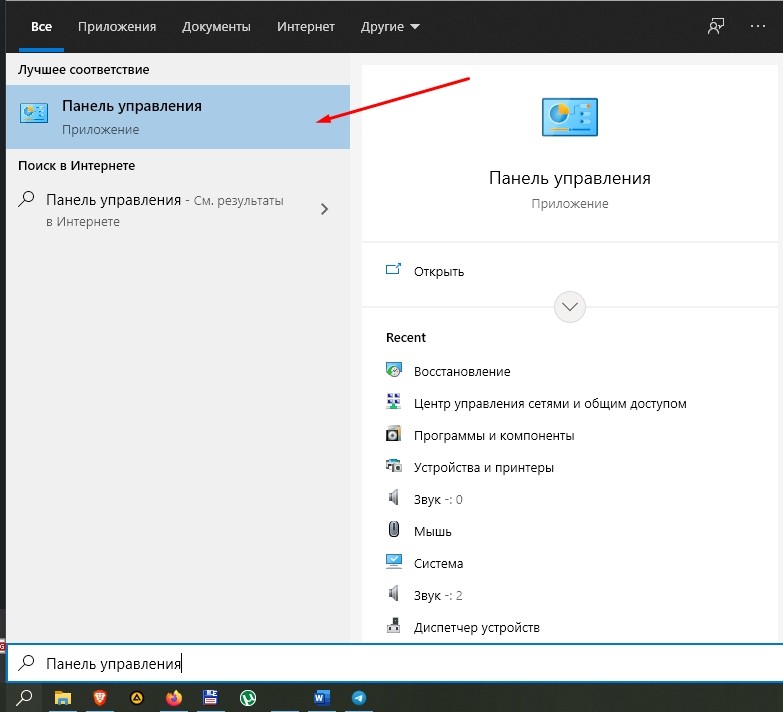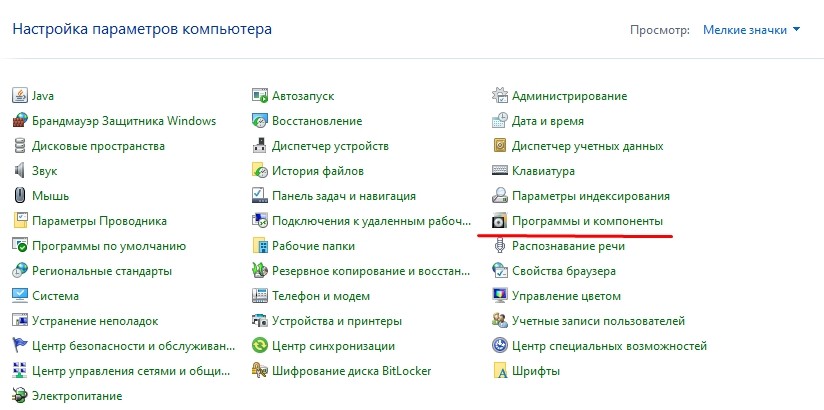- Описание
- Разбираемся
- Вывод
Приветствую уважаемые ребята! 
Описание
IsolatedStorage — папка, представляет из себя изолированное хранилище для настроек, может использоваться некоторыми установленными программами на ПК.
Разбираемся
- Скажу сразу, что нормальной информации об этой папки нет. Есть инфа из мира программирования, на основе которой и постараемся понять предназначение папки.
- Эта папка представляет из себя изолированное пространство, в котором могут хранится данные разных программ. Доступ к этим данным возможен только программам-создателям, а также контролируется системой безопасностью.
- Но зачем это нужно? Программы могут использовать изолированное хранилище для сохранения данных в собственной изолированной части файловой системы без указания точного пути. Это данные с сайта Майкрософт.
- Если программа А создала данные в директории IsolatedStorage, то программа Б доступ к ним получить не сможет. Только программа А, потому что она является создателем этих данных и она их в папку IsolatedStorage и поместила. Такие правила.
- Какие данные могут хранится в IsolatedStorage? Например настройки или служебные данные. Но повторюсь, что точной информации о предназначении папки — нет. Известно одно — она может использоваться разными приложениями, которые установлены на вашем ПК. Удалять эту папку я категорически не советую.
- Изолированное хранилище используется не только в обычных Windows для компьютера, но и в мобильных системах Windows Phone 7.
У меня на ПК данная папка тоже есть:
Расположение:
C:ProgramData
Что важно — создана была папка еще в январе (сейчас у меня октябрь).. примерно тогда я вроде и устанавливал операционку. То есть она была с самого начала. Внутри — папка с непонятным названием, которая тоже была создана в январе:
Ну и внутри этой папки — непонятный файл, был создан уже вначале февраля:
Все. Больше никаких данных в папке нет. Поэтому я делаю вывод, что ничего страшного нет, это не вирус, не левое ПО, это системная директория Windows, которую некоторые программы могут использовать для хранения данных. Весит IsolatedStorage у меня очень мало, меньше мегабайта, поэтому удалять точно смысла нет и вам не советую.
Но если папка весит много — можно попробовать почистить систему утилитой CCleaner, правда сомневаюсь что поможет. При желании — можно пойти на эксперимент, переименовать IsolatedStorage в IsolatedStorage_ и посмотреть что будет. Перед переименованием желательно создать точку восстановления. Если при переименовании будут проблемы — используйте программу Unlocker. Но если после переименования не будет никаких проблем — пусть папка лежит так.. если и дальше не будет проблем, тогда думаю ее можно удалить. Но все это на свой страх и риск.
Заключение
Выяснили:
- IsolatedStorage — директория, является изолированным хранилищем, где могут хранить данные некоторые установленные программы на компьютере.
- Удалять эту папку думаю не стоит — могут быть проблемы при работе некоторого ПО.
Удачи и добра, до новых встреч друзья!
На главную!
20.10.2021
I’ve found a lot of files in this folder:
C:UsersusernameAppDataLocalassembly
These files seem to be used for Isolated Storage. Are they safe to delete?
If so, how do I delete them? I do not have permission to do so (even when logged in as administrator).
asked Sep 30, 2010 at 7:07
1
Isolated storage is used to provide per machine, per user or per app storage. It’s probably not a good idea to delete it as some app is probably using it to store information.
answered Sep 30, 2010 at 9:03
Preet SanghaPreet Sangha
1,1421 gold badge13 silver badges31 bronze badges
2
Perhaps it´s a good idea to move (not to delete) the content of this folder to another hard drive and try if everything works as expected. In that case you have some free disk space to enjoy. If not, you can move back the files to the folder.
Be careful with this kind of operations because there is a little chance of not letting the Windows to boot after restart, so always have another bootable media to be able to move back the files.
answered Feb 12, 2020 at 12:04
Содержание
- IsolatedStorage — что это за папка, можно ли удалить?
- Описание
- Разбираемся
- Заключение
- Isolated storage
- Data Compartments and Stores
- Quotas for Isolated Storage
- Secure Access
- Allowed Usage and Security Risks
- Safety of isolated storage components with regard to untrusted data
- Security-sensitive APIs that can read from the machine-wide scope
- Impact in multi-user environments
- Elevation of privilege
- Denial of service
- Information disclosure
- Best practices to defend against these attacks
- Isolated Storage Locations
- Creating, Enumerating, and Deleting Isolated Storage
- Scenarios for Isolated Storage
IsolatedStorage — что это за папка, можно ли удалить?
- Описание
- Разбираемся
- Вывод
Приветствую уважаемые ребята! 
Описание
IsolatedStorage — папка, представляет из себя изолированное хранилище для настроек, может использоваться некоторыми установленными программами на ПК.
Разбираемся
- Скажу сразу, что нормальной информации об этой папки нет. Есть инфа из мира программирования, на основе которой и постараемся понять предназначение папки.
- Эта папка представляет из себя изолированное пространство, в котором могут хранится данные разных программ. Доступ к этим данным возможен только программам-создателям, а также контролируется системой безопасностью.
- Но зачем это нужно? Программы могут использовать изолированное хранилище для сохранения данных в собственной изолированной части файловой системы без указания точного пути. Это данные с сайта Майкрософт.
- Если программа А создала данные в директории IsolatedStorage, то программа Б доступ к ним получить не сможет. Только программа А, потому что она является создателем этих данных и она их в папку IsolatedStorage и поместила. Такие правила.
- Какие данные могут хранится в IsolatedStorage? Например настройки или служебные данные. Но повторюсь, что точной информации о предназначении папки — нет. Известно одно — она может использоваться разными приложениями, которые установлены на вашем ПК. Удалять эту папку я категорически не советую.
- Изолированное хранилище используется не только в обычных Windows для компьютера, но и в мобильных системах Windows Phone 7.
У меня на ПК данная папка тоже есть:
Что важно — создана была папка еще в январе (сейчас у меня октябрь).. примерно тогда я вроде и устанавливал операционку. То есть она была с самого начала. Внутри — папка с непонятным названием, которая тоже была создана в январе:
Ну и внутри этой папки — непонятный файл, был создан уже вначале февраля:
Все. Больше никаких данных в папке нет. Поэтому я делаю вывод, что ничего страшного нет, это не вирус, не левое ПО, это системная директория Windows, которую некоторые программы могут использовать для хранения данных. Весит IsolatedStorage у меня очень мало, меньше мегабайта, поэтому удалять точно смысла нет и вам не советую.
Но если папка весит много — можно попробовать почистить систему утилитой CCleaner, правда сомневаюсь что поможет. При желании — можно пойти на эксперимент, переименовать IsolatedStorage в IsolatedStorage_ и посмотреть что будет. Перед переименованием желательно создать точку восстановления. Если при переименовании будут проблемы — используйте программу Unlocker. Но если после переименования не будет никаких проблем — пусть папка лежит так.. если и дальше не будет проблем, тогда думаю ее можно удалить. Но все это на свой страх и риск.
Заключение
- IsolatedStorage — директория, является изолированным хранилищем, где могут хранить данные некоторые установленные программы на компьютере.
- Удалять эту папку думаю не стоит — могут быть проблемы при работе некоторого ПО.
Удачи и добра, до новых встреч друзья!
Источник
Isolated storage
For desktop apps, isolated storage is a data storage mechanism that provides isolation and safety by defining standardized ways of associating code with saved data. Standardization provides other benefits as well. Administrators can use tools designed to manipulate isolated storage to configure file storage space, set security policies, and delete unused data. With isolated storage, your code no longer needs unique paths to specify safe locations in the file system, and data is protected from other applications that only have isolated storage access. Hard-coded information that indicates where an application’s storage area is located is unnecessary.
Isolated storage is not available for Windows 8.x Store apps. Instead, use the application data classes in the Windows.Storage namespaces included in the Windows Runtime API to store local data and files. For more information, see Application data in the Windows Dev Center.
Data Compartments and Stores
When an application stores data in a file, the file name and storage location must be carefully chosen to minimize the possibility that the storage location will be known to another application and, therefore, vulnerable to corruption. Without a standard system in place to manage these problems, improvising techniques that minimize storage conflicts can be complex, and the results can be unreliable.
With isolated storage, data is always isolated by user and by assembly. Credentials such as the origin or the strong name of the assembly determine assembly identity. Data can also be isolated by application domain, using similar credentials.
When you use isolated storage, your application saves data to a unique data compartment that is associated with some aspect of the code’s identity, such as its publisher or signature. The data compartment is an abstraction, not a specific storage location; it consists of one or more isolated storage files, called stores, which contain the actual directory locations where data is stored. For example, an application might have a data compartment associated with it, and a directory in the file system would implement the store that actually preserves the data for that application. The data saved in the store can be any kind of data, from user preference information to application state. For the developer, the location of the data compartment is transparent. Stores usually reside on the client, but a server application could use isolated stores to store information by impersonating the user on whose behalf it is functioning. Isolated storage can also store information on a server with a user’s roaming profile so that the information will travel with the roaming user.
Quotas for Isolated Storage
A quota is a limit on the amount of isolated storage that can be used. The quota includes bytes of file space as well as the overhead associated with the directory and other information in the store. Isolated storage uses permission quotas, which are storage limits that are set by using IsolatedStoragePermission objects. If you try to write data that exceeds the quota, an IsolatedStorageException exception is thrown. Security policy, which can be modified using the .NET Framework Configuration Tool (Mscorcfg.msc), determines which permissions are granted to code. Code that has been granted IsolatedStoragePermission is restricted to using no more storage than the UserQuota property allows. However, because code can bypass permission quotas by presenting different user identities, permission quotas serve as guidelines for how code should behave rather than as a firm limit on code behavior.
Quotas are not enforced on roaming stores. Because of this, a slightly higher level of permission is required for code to use them. The enumeration values AssemblyIsolationByRoamingUser and DomainIsolationByRoamingUser specify a permission to use isolated storage for a roaming user.
Secure Access
Using isolated storage enables partially trusted applications to store data in a manner that is controlled by the computer’s security policy. This is especially useful for downloaded components that a user might want to run cautiously. Security policy rarely grants this kind of code permission when you access the file system by using standard I/O mechanisms. However, by default, code running from the local computer, a local network, or the Internet is granted the right to use isolated storage.
Administrators can limit how much isolated storage an application or a user has available, based on an appropriate trust level. In addition, administrators can remove a user’s persisted data completely. To create or access isolated storage, code must be granted the appropriate IsolatedStorageFilePermission permission.
To access isolated storage, code must have all necessary native platform operating system rights. The access control lists (ACLs) that control which users have the rights to use the file system must be satisfied. .NET applications already have operating system rights to access isolated storage unless they perform (platform-specific) impersonation. In this case, the application is responsible for ensuring that the impersonated user identity has the proper operating system rights to access isolated storage. This access provides a convenient way for code that is run or downloaded from the web to read and write to a storage area related to a particular user.
To control access to isolated storage, the common language runtime uses IsolatedStorageFilePermission objects. Each object has properties that specify the following values:
Allowed usage, which indicates the type of access that is allowed. The values are members of the IsolatedStorageContainment enumeration. For more information about these values, see the table in the next section.
Storage quota, as discussed in the preceding section.
The runtime demands IsolatedStorageFilePermission permission when code first attempts to open a store. It decides whether to grant this permission, based on how much the code is trusted. If the permission is granted, the allowed usage and storage quota values are determined by security policy and by the code’s request for IsolatedStorageFilePermission. Security policy is set by using the .NET Framework Configuration Tool (Mscorcfg.msc). All callers in the call stack are checked to ensure that each caller has at least the appropriate allowed usage. The runtime also checks the quota imposed on the code that opened or created the store in which the file is to be saved. If these conditions are satisfied, permission is granted. The quota is checked again every time a file is written to the store.
Application code is not required to request permission because the common language runtime will grant whatever IsolatedStorageFilePermission is appropriate based on security policy. However, there are good reasons to request specific permissions that your application needs, including IsolatedStorageFilePermission.
Allowed Usage and Security Risks
The allowed usage specified by IsolatedStorageFilePermission determines the degree to which code will be allowed to create and use isolated storage. The following table shows how the allowed usage specified in the permission corresponds to types of isolation and summarizes the security risks associated with each allowed usage.
| Allowed usage | Isolation types | Security impact |
|---|---|---|
| None | No isolated storage use is allowed. | There is no security impact. |
| DomainIsolationByUser | Isolation by user, domain, and assembly. Each assembly has a separate substore within the domain. Stores that use this permission are also implicitly isolated by computer. | This permission level leaves resources open to unauthorized overuse, although enforced quotas make it more difficult. This is called a denial of service attack. |
| DomainIsolationByRoamingUser | Same as DomainIsolationByUser , but store is saved to a location that will roam if roaming user profiles are enabled and quotas are not enforced. | Because quotas must be disabled, storage resources are more vulnerable to a denial of service attack. |
| AssemblyIsolationByUser | Isolation by user and assembly. Stores that use this permission are also implicitly isolated by computer. | Quotas are enforced at this level to help prevent a denial of service attack. The same assembly in another domain can access this store, opening the possibility that information could be leaked between applications. |
| AssemblyIsolationByRoamingUser | Same as AssemblyIsolationByUser , but store is saved to a location that will roam if roaming user profiles are enabled and quotas are not enforced. | Same as in AssemblyIsolationByUser , but without quotas, the risk of a denial of service attack increases. |
| AdministerIsolatedStorageByUser | Isolation by user. Typically, only administrative or debugging tools use this level of permission. | Access with this permission allows code to view or delete any of a user’s isolated storage files or directories (regardless of assembly isolation). Risks include, but are not limited to, leaking information and data loss. |
| UnrestrictedIsolatedStorage | Isolation by all users, domains, and assemblies. Typically, only administrative or debugging tools use this level of permission. | This permission creates the potential for a total compromise of all isolated stores for all users. |
Safety of isolated storage components with regard to untrusted data
This section applies to the following frameworks:
- .NET Framework (all versions)
- .NET Core 2.1+
- .NET 5+
.NET Framework and .NET Core offer isolated storage as a mechanism to persist data for a user, an application, or a component. This is a legacy component primarily designed for now-deprecated Code Access Security scenarios.
Various isolated storage APIs and tools can be used to read data across trust boundaries. For example, reading data from a machine-wide scope can aggregate data from other, possibly less-trusted user accounts on the machine. Components or applications that read from machine-wide isolated storage scopes should be aware of the consequences of reading this data.
Security-sensitive APIs that can read from the machine-wide scope
Components or applications that call any of the following APIs read from the machine-wide scope:
The isolated storage tool storeadm.exe is impacted if called with the /machine switch, as shown in the following code:
The isolated storage tool is provided as part of Visual Studio and the .NET Framework SDK.
If the application doesn’t involve calls to the preceding APIs, or if the workflow doesn’t involve calling storeadm.exe in this manner, this document doesn’t apply.
Impact in multi-user environments
As mentioned previously, the security impact from these APIs results from data written from one trust environment is read from a different trust environment. Isolated storage generally uses one of three locations to read and write data:
- %LOCALAPPDATA%IsolatedStorage : For example, C:Users AppDataLocalIsolatedStorage , for User scope.
- %APPDATA%IsolatedStorage : For example, C:Users AppDataRoamingIsolatedStorage , for User|Roaming scope.
- %PROGRAMDATA%IsolatedStorage : For example, C:ProgramDataIsolatedStorage , for Machine scope.
The first two locations are isolated per-user. Windows ensures that different user accounts on the same machine cannot access each other’s user profile folders. Two different user accounts who use the User or User|Roaming stores will not see each other’s data and cannot interfere with each other’s data.
The third location is shared across all user accounts on the machine. Different accounts can read from and write to this location, and they’re able to see each other’s data.
The preceding paths may differ based on the version of Windows in use.
Now consider a multi-user system with two registered users Mallory and Bob. Mallory has the ability to access her user profile directory C:UsersMallory , and she can access the shared machine-wide storage location C:ProgramDataIsolatedStorage . She cannot access Bob’s user profile directory C:UsersBob .
If Mallory wishes to attack Bob, she might write data to the machine-wide storage location, then attempt to influence Bob into reading from the machine-wide store. When Bob runs an app that reads from this store, that app will operate on the data Mallory placed there, but from within the context of Bob’s user account. The remainder of this document contemplates various attack vectors and what steps apps can do to minimize their risk to these attacks.
In order for such an attack to take place, Mallory requires:
- A user account on the machine.
- The ability to place a file into a known location on the file system.
- Knowledge that Bob will at some point run an app that attempts to read this data.
These are not threat vectors that apply to standard single-user desktop environments like home PCs or single-employee enterprise workstations.
Elevation of privilege
An elevation of privilege attack occurs when Bob’s app reads Mallory’s file and automatically tries to take some action based on the contents of that payload. Consider an app that reads the contents of a startup script from the machine-wide store and passes those contents to Process.Start . If Mallory can place a malicious script inside the machine-wide store, when Bob launches his app:
- His app parses and launches Mallory’s malicious script under the context of Bob’s user profile.
- Mallory gains access to Bob’s account on the local machine.
Denial of service
A denial of service attack occurs when Bob’s app reads Mallory’s file and crashes or otherwise stops functioning correctly. Consider again the app mentioned previously, which attempts to parse a startup script from the machine-wide store. If Mallory can place a file with malformed contents inside the machine-wide store, she might:
- Cause Bob’s app to throw an exception early in the startup path.
- Prevent the app from launching successfully because of the exception.
She has then denied Bob the ability to launch the app under his own user account.
Information disclosure
An information disclosure attack occurs when Mallory can trick Bob into disclosing the contents of a file that Mallory does not normally have access to. Consider that Bob has a secret file C:UsersBobsecret.txt that Mallory wants to read. She knows the path to this file, but she cannot read it because Windows forbids her from gaining access to Bob’s user profile directory.
Instead, Mallory places a hard link into the machine-wide store. This is a special kind of file that itself does not contain any contents, rather, it points to another file on disk. Attempting to read the hard link file will instead read the contents of the file targeted by the link. After creating the hard link, Mallory still cannot read the file contents because she does not have access to the target ( C:UsersBobsecret.txt ) of the link. However, Bob does have access to this file.
When Bob’s app reads from the machine-wide store, it now inadvertently reads the contents of his secret.txt file, just as if the file itself had been present in the machine-wide store. When Bob’s app exits, if it attempts to resave the file to the machine-wide store, it will end up placing an actual copy of the file in the *C:ProgramDataIsolatedStorage* directory. Since this directory is readable by any user on the machine, Mallory can now read the contents of the file.
Best practices to defend against these attacks
Important: If your environment has multiple mutually untrusted users, do not call the API IsolatedStorageFile.GetEnumerator(IsolatedStorageScope.Machine) or invoke the tool storeadm.exe /machine /list . Both of these assume that they’re operating on trusted data. If an attacker can seed a malicious payload in the machine-wide store, that payload can lead to an elevation of privilege attack under the context of the user who runs these commands.
If operating in a multi-user environment, reconsider use of isolated storage features that target the Machine scope. If an app must read data from a machine-wide location, prefer to read the data from a location that’s writable only by admin accounts. The %PROGRAMFILES% directory and the HKLM registry hive are examples of locations that are writable by only administrators and readable by everyone. Data read from those locations is therefore considered trustworthy.
If an app must use the Machine scope in a multi-user environment, validate the contents of any file that you read from the machine-wide store. If the app deserializing object graphs from these files, consider using safer serializers like XmlSerializer instead of dangerous serializers like BinaryFormatter or NetDataContractSerializer . Use caution with deeply nested object graphs or object graphs that perform resource allocation based on the file contents.
Isolated Storage Locations
Sometimes it is helpful to verify a change to isolated storage by using the file system of the operating system. You might also want to know the location of isolated storage files. This location is different depending on the operating system. The following table shows the root locations where isolated storage is created on a few common operating systems. Look for MicrosoftIsolatedStorage directories under this root location. You must change folder settings to show hidden files and folders in order to see isolated storage in the file system.
| Operating system | Location in file system |
|---|---|
| Windows 2000, Windows XP, Windows Server 2003 (upgrade from Windows NT 4.0) | Roaming-enabled stores =
Profiles Application Data Profiles Local SettingsApplication Data |
| Windows 2000 — clean installation (and upgrades from Windows 98 and Windows NT 3.51) | Roaming-enabled stores =
Documents and Settings Application Data Documents and Settings Local SettingsApplication Data |
| Windows XP, Windows Server 2003 — clean installation (and upgrades from Windows 2000 and Windows 98) | Roaming-enabled stores =
Documents and Settings Application Data Documents and Settings Local SettingsApplication Data |
| Windows 8, Windows 7, Windows Server 2008, Windows Vista | Roaming-enabled stores =
Users AppDataLocal |
Creating, Enumerating, and Deleting Isolated Storage
.NET provides three classes in the System.IO.IsolatedStorage namespace to help you perform tasks that involve isolated storage:
IsolatedStorageFile, derives from System.IO.IsolatedStorage.IsolatedStorage and provides basic management of stored assembly and application files. An instance of the IsolatedStorageFile class represents a single store located in the file system.
IsolatedStorageFileStream derives from System.IO.FileStream and provides access to the files in a store.
IsolatedStorageScope is an enumeration that enables you to create and select a store with the appropriate isolation type.
The isolated storage classes enable you to create, enumerate, and delete isolated storage. The methods for performing these tasks are available through the IsolatedStorageFile object. Some operations require you to have the IsolatedStorageFilePermission permission that represents the right to administer isolated storage; you might also need to have operating system rights to access the file or directory.
For a series of examples that demonstrate common isolated storage tasks, see the how-to topics listed in Related Topics.
Scenarios for Isolated Storage
Isolated storage is useful in many situations, including these four scenarios:
Downloaded controls. Managed code controls downloaded from the Internet are not allowed to write to the hard drive through normal I/O classes, but they can use isolated storage to persist users’ settings and application states.
Shared component storage. Components that are shared between applications can use isolated storage to provide controlled access to data stores.
Server storage. Server applications can use isolated storage to provide individual stores for a large number of users making requests to the application. Because isolated storage is always segregated by user, the server must impersonate the user making the request. In this case, data is isolated based on the identity of the principal, which is the same identity the application uses to distinguish between its users.
Roaming. Applications can also use isolated storage with roaming user profiles. This allows a user’s isolated stores to roam with the profile.
Do not use isolated storage in the following situations:
To store high-value secrets, such as unencrypted keys or passwords, because isolated storage is not protected from highly trusted code, from unmanaged code, or from trusted users of the computer.
To store configuration and deployment settings, which administrators control. (User preferences are not considered to be configuration settings because administrators do not control them.)
Many applications use a database to store and isolate data, in which case one or more rows in a database might represent storage for a specific user. You might choose to use isolated storage instead of a database when the number of users is small, when the overhead of using a database is significant, or when no database facility exists. Also, when the application requires storage that is more flexible and complex than what a row in a database provides, isolated storage can provide a viable alternative.
Источник
Windows содержит множество файлов и папок, которые вам не нужны.
Давайте рассмотрим некоторые файлы и папки Windows, которые можно безопасно удалить, чтобы освободить место на диске, и узнать, почему вы можете стереть их. Обратите внимание, что некоторые из этих папок находятся в защищенных местах, поэтому будьте осторожны при их удалении.
Прежде чем мы рассмотрим несколько файлов и папок Windows, которые вы можете безопасно удалить, вы должны знать, что удаление их вручную — не лучший способ сделать это.
Помимо того, что вы можете тратить время на это самостоятельно, когда вы можете автоматизировать процесс, безопаснее позволить инструменту очистки диска выполнить эту очистку за вас. Это позволяет избежать случайного удаления файлов, которые вам нужны, или работы с неправильными папками.
Средство очистки диска Windows помогает вам освободить дисковое пространство на вашем компьютере и является простым в использовании. Вы можете открыть его, выполнив поиск Очистка диска в меню «Пуск».
Позвольте ему сканировать, и вы увидите несколько категорий файлов, которые вы можете стереть. Для получения дополнительных параметров выберите Очистить системные файлы, чтобы получить права администратора.
Если вам кажется, что это слишком старая школа, вы можете перейти в « Настройки»> «Система»> «Хранилище», чтобы попробовать более новый инструмент очистки хранилища в Windows 10. Нажмите Free up space сейчас, чтобы использовать его.
Что удалить в очистке диска
Это не полное руководство по инструменту очистки диска, поэтому мы не будем рассматривать все варианты, которые он предлагает. Тем не менее, следующие несколько опций являются обязательными (не забудьте выбрать Очистить системные файлы, чтобы увидеть их все):
- Очистка Центра обновления Windows: стирает старые копии файлов Центра обновления Windows. Их можно безопасно удалить в большинстве случаев, но вы должны сохранить их для устранения неполадок, если вы столкнетесь с проблемами, связанными с обновлением.
- Файлы журнала обновления Windows: аналогично, эти файлы данных хранятся в Центре обновления Windows, чтобы помочь вам разобраться в проблемах вокруг них. Вы можете удалить их, если у вас не было ошибок, связанных с обновлением Windows.
- Файлы языковых ресурсов: если вы ранее загрузили другой язык или раскладку клавиатуры, которую вы не используете, это позволит вам легко стереть ее.
- Корзина: Хотя вы можете очистить корзину через ее окно, вы также можете легко сделать это здесь.
- Временные файлы. Как следует из их названия, временные файлы ни для чего не используются в долгосрочной перспективе, поэтому вы можете стереть их, не беспокоясь.
1. Файл гибернации
Расположение: C: hiberfil.sys
Режим гибернации на вашем компьютере аналогичен спящему режиму, за исключением того, что система сохраняет всю открытую работу на жестком диске, а затем выключается. Вы можете извлечь аккумулятор из вашего ноутбука и оставаться в спящем режиме в течение недели, а затем начать работу и оставаться там, где вы остановились.
Конечно, это занимает место, для чего предназначен файл гибернации.
В зависимости от размера жесткого диска файл гибернации может составлять несколько гигабайт или более. Если вы не используете спящий режим и хотите отключить его, вы можете легко сделать это с помощью командной строки. Обратите внимание, что вы не должны просто удалить hiberfil.sys , так как Windows снова создаст его заново.
Щелкните правой кнопкой мыши кнопку «Пуск», чтобы открыть меню «Опытный пользователь», а затем откройте окно командной строки (Admin) или Windows PowerShell (Admin) . Введите следующую команду, чтобы отключить спящий режим:
powercfg.exe /hibernate offЭто все, что нужно, чтобы отключить спящий режим. Windows должна удалить hiberfil.sys самостоятельно, когда вы это сделаете; не стесняйтесь удалить его, если нет. Обратите внимание, что отключение режима гибернации также не позволяет вашему компьютеру использовать быстрый запуск в Windows 10. Однако это не большая потеря, поскольку известно, что эта функция вызывает проблемы с загрузкой.
2. Папка Windows Temp
Расположение: C: Windows Temp
Как можно догадаться из названия, временные файлы Windows не важны за пределами их первоначального использования. Файлы и папки внутри содержат информацию, которую Windows использовала когда-то, но больше не нужна.
Помимо очистки с помощью Disk Cleanup. Вы можете посетить эту папку и удалить ее содержимое, нажав Ctrl + A выбрать все, а затем нажмите удалить. Когда вы делаете это, Windows может выдать вам ошибку о паре элементов — просто проигнорируйте их и очистите все остальное.
3. Корзина
Расположение: shell:RecycleBinFolder
Технически, Корзина — это не папка. И хотя это может быть очевидным для некоторых, мы включаем это в случае, если некоторые читатели не знают.
Каждый раз, когда вы удаляете файл в своей системе, Windows отправляет его в корзину. Это особое место, где удаленные файлы хранятся до тех пор, пока вы не удалите их навсегда или не восстановите. Если вы не помните, чтобы регулярно очищать корзину, там может быть несколько гигабайт старых данных.
Вы можете получить доступ к корзине через ярлык на рабочем столе. Если у вас его нет, введите shell: RecycleBinFolder в панели навигации Проводника. Оказавшись здесь, вы увидите все, что вы недавно удалили.
Вы можете щелкнуть правой кнопкой мыши по отдельным элементам и выбрать « Удалить», чтобы навсегда удалить их, или « Восстановить», чтобы отправить файл обратно в исходное местоположение. На ленте выше вы увидите кнопки для очистки корзины и восстановления всех элементов.
Чтобы настроить способ работы корзины, нажмите Свойства корзины на ленте. Здесь вы можете изменить максимальный размер корзины или выбрать « Не перемещать файлы в корзину» .
С помощью этого параметра Windows пропускает корзину и удаляет элементы без возможности восстановления при их удалении. Мы не рекомендуем этого, потому что корзина дает вам второй шанс в случае ошибки.
4. Папка Windows.old
Расположение: C: Windows.old
Всякий раз, когда вы обновляете свою версию Windows, система сохраняет копию ваших старых файлов с именем Windows.old . Эта папка по существу содержит все, что составляло вашу старую установку, хранилась на случай, если что-то не будет правильно передано.
При необходимости вы можете использовать эту папку для отката к предыдущей версии Windows. Вы также можете открыть папку и взять несколько ненужных файлов, если вам нужно.
Windows автоматически удаляет эту папку через короткое время, но вы можете удалить ее самостоятельно, если вам не хватает места. Он не удалится, если вы попытаетесь пройти через проводник, поэтому введите « Очистка диска» в меню «Пуск» и запустите инструмент, как описано ранее.
Нажмите Очистить системные файлы в нижней части окна и позвольте утилите выполнить повторное сканирование. После этого найдите предыдущие установки Windows и удалите их с помощью этого инструмента.
Очевидно, что удаление этих файлов затрудняет восстановление данных в случае возникновения проблемы. После обновления до Windows (даже до последней версии Windows 10) мы советуем вам сохранять эту папку, пока вы не убедитесь, что все работает правильно.
5. Загруженные программные файлы
Расположение: C: Windows Загруженные программные файлы
Название этой папки немного сбивает с толку. На самом деле она содержит файлы, используемые элементами управления ActiveX Internet Explorer и апплетами Java, поэтому, если вы используете одну и ту же функцию на веб-сайте, вам не нужно загружать ее дважды.
По сути, эта папка бесполезна. ActiveX является чрезвычайно устаревшей технологией, которая полна дыр в безопасности, и Java редко используется в современной сети. ActiveX является эксклюзивным для Internet Explorer, и вы, вероятно, встретите его только на древних корпоративных сайтах.
Большинство домашних пользователей больше не используют IE, не говоря уже о ActiveX. Ваша папка « Загруженные программные файлы » может быть уже пустой, но вы можете очистить ее содержимое, если это не так.
6. LiveKernelReports
Место нахождения: C: Windows LiveKernelReports
Расположение: C: Windows LiveKernelReports
Папка LiveKernelReports — это еще одна папка, которая, вероятно, появляется при сканировании больших файлов на вашем компьютере. В этой папке находятся файлы дампа, которые представляют собой текущие информационные журналы, которые ведет Windows. Если ваш компьютер сталкивается с проблемой, вы можете проанализировать содержимое этих файлов, чтобы начать устранение проблемы .
Любые огромные файлы, заканчивающиеся расширением DMP в этой папке, можно безопасно удалить. Как и в приведенных выше местах, мы рекомендуем использовать очистку диска вместо удаления файла самостоятельно.
Если происходит сбой Windows или возникают другие серьезные проблемы с компьютером, не удаляйте эти файлы дампа сразу. Вы можете использовать такую программу, как WhoCrashed, чтобы получить от них больше информации.
7. Rempl Папка
Расположение: C:Program Filesrempl
Хотя папка Rempl невелика, вы можете удивиться, увидев ее в своей системе. Он содержит несколько небольших файлов, и вы можете даже заметить несколько процессов диспетчера задач, связанных с ним.
Эта папка подключена к доставке обновлений Windows 10. Он включает в себя « улучшения надежности», которые помогут сделать обновления Windows 10 гладкими и устранить проблемы совместимости.
Так вы можете удалить папку Rempl? По-видимому, никаких негативных последствий от этого нет. Тем не менее, поскольку он занимает всего несколько мегабайт и может сделать обновления Windows менее сложными, лучше его оставить.
Какие папки Windows вы удаляете?
Требуется немного осмотреться, но Windows содержит множество ненужных файлов и папок, таких как папки «Фото» и «Сохраненные изображения». Помните, что ваш компьютер неплохо поддерживает себя в чистоте, поэтому вам не нужно навязчиво удалять содержимое этих папок, если у вас достаточно места на диске.
Приветствую уважаемые ребята! Будем разбираться сегодня с папкой IsolatedStorage — что это? Можно ли удалить? От какой программы? Постараемся все выяснить. Помните, что просто так удалять нельзя никакие папки, впрочем как и программы, иначе потом компьютер может работать нестабильно.
Описание
IsolatedStorage — папка, представляет из себя изолированное хранилище для настроек, может использоваться некоторыми установленными программами на ПК.
Разбираемся
- Скажу сразу, что нормальной информации об этой папки нет. Есть инфа из мира программирования, на основе которой и постараемся понять предназначение папки.
- Эта папка представляет из себя изолированное пространство, в котором могут хранится данные разных программ. Доступ к этим данным возможен только программам-создателям, а также контролируется системой безопасностью.
- Но зачем это нужно? Программы могут использовать изолированное хранилище для сохранения данных в собственной изолированной части файловой системы без указания точного пути. Это данные с сайта Майкрософт.
- Если программа А создала данные в директории IsolatedStorage, то программа Б доступ к ним получить не сможет. Только программа А, потому что она является создателем этих данных и она их в папку IsolatedStorage и поместила. Такие правила.
- Какие данные могут хранится в IsolatedStorage? Например настройки или служебные данные. Но повторюсь, что точной информации о предназначении папки — нет. Известно одно — она может использоваться разными приложениями, которые установлены на вашем ПК. Удалять эту папку я категорически не советую.
- Изолированное хранилище используется не только в обычных Windows для компьютера, но и в мобильных системах Windows Phone 7.
У меня на ПК данная папка тоже есть:
Что важно — создана была папка еще в январе (сейчас у меня октябрь).. примерно тогда я вроде и устанавливал операционку. То есть она была с самого начала. Внутри — папка с непонятным названием, которая тоже была создана в январе:
Ну и внутри этой папки — непонятный файл, был создан уже вначале февраля:
Все. Больше никаких данных в папке нет. Поэтому я делаю вывод, что ничего страшного нет, это не вирус, не левое ПО, это системная директория Windows, которую некоторые программы могут использовать для хранения данных. Весит IsolatedStorage у меня очень мало, меньше мегабайта, поэтому удалять точно смысла нет и вам не советую.
Но если папка весит много — можно попробовать почистить систему утилитой CCleaner, правда сомневаюсь что поможет. При желании — можно пойти на эксперимент, переименовать IsolatedStorage в IsolatedStorage_ и посмотреть что будет. Перед переименованием желательно создать точку восстановления. Если при переименовании будут проблемы — используйте программу Unlocker. Но если после переименования не будет никаких проблем — пусть папка лежит так.. если и дальше не будет проблем, тогда думаю ее можно удалить. Но все это на свой страх и риск.
Что такое IsolatedStorage в Appdata?
Изолированное хранилище. Изолированное хранилище и обеспечивает базовое управление хранимыми файлами сборок и приложений. Экземпляр класса IsolatedStorageFile представляет собой одно хранилище, расположенное в файловой системе.
Как очистить изолированное хранилище?
- Закройте все экземпляры портала управления.
- Запустите диалоговое окно «Выполнить», нажав windows + R. Или выполните поиск по запросу «Выполнить» в меню «Пуск».
- Введите% LocalAppData% и ОК. На вашем компьютере откроется файловый менеджер.
- В этой папке есть подпапка с именем IsolatedStorage. .
- Запустите резервное копирование портала управления.
Что такое изолированное хранилище в C #?
Изолированное хранилище обеспечивает виртуальная файловая система, которая назначается сборке на основе свидетельства, которое представляет сборка. Изолированное хранилище — это набор типов и методов, предоставляемых платформой. NET Framework для операций с локальным хранилищем данных.
Как включить изолированное хранилище?
Решение. На компьютере должно быть включено изолированное хранилище Silverlight: Откройте В меню «Пуск» выберите «Все программы»> «Microsoft Silverlight»> «Microsoft Silverlight».. В конфигурации Microsoft Silverlight перейдите на вкладку «Хранилище приложений» и убедитесь, что параметр «Включить хранилище приложений» активен.
Что такое AppData local D3DSCache?
Находится в C: Users [имя пользователя] AppData Local
D3DSCache — это папка, содержащая кешированную информацию для Microsoft Direct3D API. Это часть DirectX, которая используется для отображения графики в играх и другом программном обеспечении с интенсивным визуальным отображением.
Как увеличить квоту приложения Silverlight?
По умолчанию silverlight 2.0 предоставляет 1 МБ дискового пространства, так что, если мы хотим хранить данные, размер которых может превышать 1 МБ, в этом сценарии мы можем использовать метод IncreaseQuotaTo () объекта IsolatedStorageFile для увеличения лимита квоты. У пользователя будет запрашиваться разрешение на увеличение объема хранилища .
Isolatedstorage что это за папка?
Приветствую всех, сегодня поговорим о классе IsolatedStorageFile. У новичков в программировании с работой этого класса частенько возникают вопросы, а они и у меня так же были, я не как не мог понять для чего он вообще нужен. И так все по порядку…
IsolatedStorageFile Этот класс представляет собой область файловой системы изолированной-памяти , которая может содержать файлы и каталоги. Для работы с изолированным хранилищем не требуется высоких привилегий, поэтому приложения смогут хранить в нем свои данные, даже не обладая разрешениями на доступ к системе пользователя.
Изолированное хранилище представляет собой новый механизм хранения данных , который предоставляет частичное доверия приложений в изолированной программной среде безопасности для хранения данных , таким образом, контролируется политикой безопасности компьютера. Поскольку файловые операции ввода / вывода нарушают параметры безопасности зоны Интернета, изолированное хранилище предлагает жизнеспособным вариантом для хранения части данных на клиенте , которые могут быть извлечены при следующем запуске приложения.
По умолчанию код , работающие на локальном компьютере, в локальной сети или Интернет предоставляется право использовать изолированное хранение. Из технической аббревиатуры и определения не сильно понятна его суть работа, но попробую объяснить вам свои словами. Для начала хочу сказать что данный класс нужен для мобильных разработок и веб разработок, для дексктопа он бесполезен.
Почему так? Все дело в том что доступ на компьютере получить можно абсолютно к любому файлу, соответственно и его данным, однако к примеру в windows phone это ни так, доступ к файлам из изолированого хранилища может, получить только та программа которая их создала. Другое дело в работе с веб приложениями, тут можно сравнить с так называемыми cookie файлами которые хранят данные о пользователе, и сервисе. Но данные имеют ограниченный размер, и возможности, а так же удаляются при чистке истории браузера.
Другое дело с изолированным хранилищем, в нем так же можно хранить информацию о покупках, настройках сервиса и данных пользователя. Во первых это безопасно, так как своего рода песочница, во вторых удобно, оно не требует получения сертификации для вашего сервиса, что может накладывать некие ограничения для приложения. Ведь ни каждый разработчик может позволить себе потратиться на получения этого сертификата, хотя по моему опыту, и тенденции все идет к тому что в будущем именно так и будет, уже сейчас свое приложение требует запуска с правами администратора…
System.IO.IsolatedStorage — пространство имен, в котором определены классы для работы с изолированным хранилищем.
Для хранения данных сборок и пользователей в защищенных областях используется класс IsolatedStorageFile. Класс IsolatedStorageFileStream позволяет обмениваться данными с безопасными хранилищами. Поскольку класс IsolatedStorageFileStream – потомок FileStream, с созданными им файлами можно работать, как с любыми другими файлами файловой системы. Класс IsolatedStorageFilePermission гарантирует наличие у кода разрешений, необходимых для взаимодействия с изолированным хранилищем.
Изолированное хранилище рекомендуется использовать для:
- Промежуточного хранения и загрузки элементов управления
- Хранения общих компонентов
- Хранения личных данных пользователей на сервере
- Перемещения личных данных пользователей
Изолированное хранилище не рекомендуется использовать для:
- Хранения конфиденциальных и важных данных
- Хранения кода
- Хранения данных развертывания
Есть два типа изоляции, которые могут быть использованы:
хранилище уровня пользователя содержится информация специфичная для данного пользователя хранилище уровня компьютера.
IsolatedStorageFile user=IsolatedStorageFile.GetUserStoreForAssembly();
IsolatedStorageFile machine=IsolatedStorageFile.GetMachineStoreForAssembly();
в изолированном хранилище содержится информация специфичная для локального компьютера и сборки.
Оба типа изоляции требуют, чтобы область хранения была связана с пользователем и сборкой. Только пользователь и сборка, создавший хранилище имеют к нему доступ, за исключением windows.
Запись в изолированное хранилище
Создание изолированного хранилища уровня .Net сборки.
IsolatedStorageFile userStorage = IsolatedStorageFile.GetUserStoreForAssembly();
IsolatedStorageFile userStorage = IsolatedStorageFile.GetUserStoreForAssembly();
Создание файлового потока с указанием: Имени файла, FileMode, объекта хранилища.
IsolatedStorageFileStream userStream = new IsolatedStorageFileStream(«text.txt», FileMode.Create, userStorage);
IsolatedStorageFileStream userStream = new IsolatedStorageFileStream(«text.txt», FileMode.Create, userStorage);
В начале мы создаем объект нашего изолированного хранилища. Для создания потока создаем унаследованный потоковый IsolatedStorageFileStream класс от FileStrem. В конструктор которого передаем:имя файла, устанавливаем вариант операции открытие или создание файла/папки, а так же указываем объект хранилища. В нашем случаи он пользовательский.
запись производится следующей частью кода:
StreamWriter userWriter = new StreamWriter(userStream); userWriter.WriteLine(«nookery.ru»); userWriter.Close();
StreamWriter userWriter = new StreamWriter(userStream);userWriter.WriteLine(«nookery.ru»);
Чтение из изолированного хранилища
// Создание изолированного хранилища уровня .Net сборки. IsolatedStorageFile userStorage = IsolatedStorageFile.GetUserStoreForAssembly(); // Создание файлового потока с указанием: Имени файла, FileMode, объекта хранилища. IsolatedStorageFileStream userStream = new IsolatedStorageFileStream(«UserSettings.set», FileMode.Create, userStorage); // StreamWriter — запись данных в поток userStream. StreamWriter userWriter = new StreamWriter(userStream); userWriter.WriteLine(«User Prefs»); userWriter.
// Создание изолированного хранилища уровня .Net сборки. IsolatedStorageFile userStorage = IsolatedStorageFile.GetUserStoreForAssembly(); // Создание файлового потока с указанием: Имени файла, FileMode, объекта хранилища. IsolatedStorageFileStream userStream = new IsolatedStorageFileStream(«UserSettings.set», FileMode.Create, userStorage); // StreamWriter — запись данных в поток userStream. StreamWriter userWriter = new StreamWriter(userStream); userWriter.WriteLine(«User Prefs»); // Проверить, если файл существует. string[] files = userStorage.GetFileNames(«text.txt»); Console.WriteLine(«Нет данных, сохраненных для этого пользователя»); // Прочитать данные из потока. userStream = new IsolatedStorageFileStream(«text.txt», FileMode.Open, userStorage); StreamReader userReader = new StreamReader(userStream); string contents = userReader.ReadToEnd(); Console.WriteLine(contents);
Создание папки для хранения файла изолированного хранилища
IsolatedStorageFile userStorage = IsolatedStorageFile.GetUserStoreForAssembly(); // Проверить существование директории. string[] directories = userStorage.GetDirectoryNames(«MyDir»); if (directories.Length == 0) // Создание файлового потока с указанием: Директории и Имени файла, FileMode, объекта хранилища. IsolatedStorageFileStream userStream = new IsolatedStorageFileStream(@»MyDirtext.txt», FileMode.Create, userStorage); //дальше по аналогии из примеров выше
IsolatedStorageFile userStorage = IsolatedStorageFile.GetUserStoreForAssembly(); // Проверить существование директории. string[] directories = userStorage.GetDirectoryNames(«MyDir»); if (directories.Length == 0) userStorage.CreateDirectory(«MyDir»); // Создаем папку. // Создание файлового потока с указанием: Директории и Имени файла, FileMode, объекта хранилища. IsolatedStorageFileStream userStream = new IsolatedStorageFileStream(@»MyDirtext.txt», FileMode.Create, userStorage); //дальше по аналогии из примеров выше
Isolatedstorage что это за программа
INI files and the Windows registry were a step in the right direction, but isolated storage is the best option for persisting application-specific user settings in .NET programs.
this article? We recommend
The question of where to store user-specific application settings has plagued developers since the dawn of the PC. Prior to Windows 3.1, applications typically stored settings in a configuration file in the application directory. Windows 3.
1 introduced the concept of initialization (.INI) files, and their associated headaches—corruption of WIN.INI, INI droppings all over the Windows directory, and inadvertent corruption or deletion of other applications’ INI files.
The Win32 platform introduced the registry—a system-wide configuration database in which developers were encouraged to store application settings.
However, it’s a bad idea to store large amounts of data in the registry, and giving just anybody write access to the registry poses a serious security risk.
The registry is a fine place to store application configuration data that system administrators control, but it’s not a good place for user-specific application settings. In .NET programs, those settings belong in isolated storage.
What Is Isolated Storage?
According to the .NET definition, «Isolated storage is a storage mechanism that provides isolation and safety by defining standardized ways of associating code with saved data.
» The isolated storage subsystem standardizes access methods, provides security by preventing other programs and users from accessing application-specific data, and supplies tools that help system administrators configure and control the storage space.
Isolated storage provides a standard, flexible, and (to an extent) secure location for an application to store its settings—a place where other applications can’t inadvertently overwrite or delete.
How Isolated Is It?
Access to an isolated storage file is always restricted to the user who created the file. This setup prevents users from inadvertently overwriting or deleting application settings that were created by other users or programs. The .
NET runtime uses the operating system user-identity mechanism to support this isolation. In addition to user isolation, storage can be isolated the assembly (a DLL that contains all kinds of .NET-specific stuff), or on the combined application domain and assembly.
() By combining user, domain, and assembly, the .NET framework provides these two types of storage isolation:
- Isolation by user and assembly. Data isolated by user and assembly can be accessed only by the user who originally created it, and only from code that resides in a particular assembly. This type of isolation is useful if you have multiple applications that need to access the same configuration data for a particular user. If you create a separate assembly that accesses the isolated storage, any application that calls the assembly can access the data for that user.
- Isolation by user, domain, and assembly. Isolation by user, domain, and assembly is more restrictive. In addition to restricting access user and assembly, the runtime ensures that the only application that can access the data is the application that originally created it. This type of isolation prevents data leakage between applications, as well as data corruption by other applications.
When To Use Isolated Storage
With the few exceptions noted below, you should use isolated storage anytime you need to store user-specific application settings. These situations cover a wide range of possibilities:
- Downloaded controls. Controls downloaded from the Internet don’t have permissions to access the file system, but they do have isolated storage permissions. Isolated storage is the only way that these controls can persist user-specific data without requiring that the system administrator grant more permissions to the code.
- Web application storage. Web applications have the same I/O limitations as downloaded controls, and so must use isolated storage for any kind of persistent data storage.
- Shared component storage. As I pointed out earlier, isolated storage is an ideal way to persist data between multiple applications that all use the same settings for a particular user.
- Standalone client application storage. Although standalone applications typically have full access to the file system and the registry, isolated storage is usually a better choice for user-specific settings because using it prevents inadvertent corruption of one user’s data by another user. It also provides a standard location for settings, thereby making it easier to secure application directories.
- Server application storage. Server applications can impersonate the logged-in user to persist user-specific settings. This provides the same level of isolation for server applications as for standalone client applications, preventing data leakage between users.
- Roaming. Because isolated storage data is stored in a user’s profile directory, enabling roaming profiles makes all of the user’s application-specific storage available to that user, regardless of the computer on which the user is logged in.
Of course, there are a few situations in which you shouldn’t use isolated storage:
- Storing high-value secrets. Don’t use isolated storage to persist unencrypted keys or passwords, or other secret information. Isolated storage files are stored on disk (see the Microsoft documentation for the location), where they’re vulnerable to snooping or corruption by unmanaged code, highly trusted code, and trusted computer users.
- Administrator settings. You shouldn’t use isolated storage to persist configuration and deployment settings that are controlled by administrators.
День пятнадцатый. Изолированное хранилище
Как я и обещал, сегодня поговорим об изолированном хранилище (Isolated Storage).
Иногда где-то нужно хранить используемую информацию, например, настройки программы или заметки о том, что вы делали прошлым летом.
Windows Phone 7 не предоставляет доступа к своей файловой системе и в ее составе нет Проводника или редактора реестра для работы с настройками. Вместо этого используется изолированное хранилище.
Что такое Isolated Storage
Понятие изолированного хранилища не ново для разработчика. Данный механизм присутствовал в Silverlight со второй версии.
Основная особенность изолированного хранилища, как видно из названия, — хранение данных или файлов на локальной файловой системе. Причем доступ к данным имеет только программа, которая поместила туда эти данные.
Поэтому хранилище и называется изолированным.
Если у вас есть две программы, и вы хотите, чтобы они обращались к одним и тем же данным, то вам следует присмотреться к «облачным» технологиям, о которых так много говорят сейчас. Изолированное хранилище не позволяет делиться своим данными между несколькими программами.
Для организации механизма хранения данных в Windows Phone 7 используется следующий набор объектов:
- System.IO.IsolatedStorage.IsolatedStorageSettings – предоставляет доступ к словарю (ключ-значение) настроек для текущего хранилища (Isolated Settings Storage);
- System.IO.IsolatedStorage.IsolatedStorageFile – позволяет получить доступ к хранилищу данных(Isolate File Storage);
- System.IO.IsolatedStorage.IsolatedFileStream – позволяет получить доступ к содержимому файла в хранилище (Isolate File Storage);
- System.IO.IsolatedStorage.IsolatedStorageException – исключение, возникающее при ошибках в работе с хранилищем
Настройки или файлы
Isolated Storage предполагает, что для каждого приложения существует изолированная среда для хранения данных. Приложения не могут получать доступ к хранилищу других приложений (в основном из соображений безопасности). Само хранилище при этом разделяется на две части:
- Isolated Settings Storage;
- Isolated File Storage
Хранилище Isolated Settings Storage предназначено для хранения настроек приложения. Хранение настроек осуществляется в специальном словаре (ключ-значение) и очень похоже на то, как работают аналогичные механизмы в настольной платформе.
Что такое localStorage?
Так выглядит JavaScript объект:
А так выглядит JSON. Почти так же как обычный js-объект, только все свойства должны быть заключены в кавычки.
Чтобы понять, что такое localStorage, просто представьте, что где-то у вас в браузере встроен такой объект, которым мы можем пользоваться. При этом данный объект не очищает значения, которые мы туда запишем, если мы перезагрузим страницу или даже совсем закроем браузер.
Если говорить языком JavaScript, то localStorage это свойство глобального объекта браузера (window). К нему можно обращаться как window.localStorage или просто localStorage.
Еще стоит сказать, что у браузера существует клон localStorage, который называется sessionStorage. Их разница только в том, что последний хранит данные только для одной вкладки (сессии) и просто очистит свое пространство как только мы закроем вкладку
Давайте посмотрим на него вживую. Например, в Google Chrome вам надо открыть DevTools (F12), перейти на вкладку «Resourses» и на левой панели вы увидите localStorage для данного домена и все значения, что оно содержит.
Кстати, вы должны знать как localStorage работает с доменами. Для каждого домена ваш браузер создает свой объект localStorage, и редактировать или просматривать его можно только на этом домене. Например, с домена mydomain-1.com нельзя получить доступ к localStorage вашего mydomain-2.com.
Зачем мне нужен localStorage?
LocalStorage нужен только для одного — хранить определенные данные между сессиями пользователя. Можно придумать тысячу и одну вещь, которую можно хранить в локальном хранилище браузера. Например, браузерные игры, которые используют его как сохраненку, или записать момент, на котором пользователь остановился при просмотре видео, различные данные для форм и т.д.
Как мне начать работать с localStorage?
Работа с localStorage очень напоминает работу с объектами в JavaScript. Существует несколько методов для работы с ним.
Метод который добавляет в localStorage новый ключ со значением (а если такой ключ уже существует, то перезаписывает новым значением). Пишем, например, localStorage.setItem(‘myKey’, ‘myValue’);
Берем определенное значение из хранилища по ключу.
Очищаем все хранилище
Сейчас вы можете открыть вкладку с localStorage вашего браузера и самостоятельно потренироваться записывать и извлекать данные из этого хранилища. Если что — весь код пишем в js-файл.
//Добавляем или изменяем значение:localStorage.setItem(‘myKey’, ‘myValue’); //теперь у вас в localStorage хранится ключ «myKey» cо значением «myValue» //Выводм его в консоль:var localValue = localStorage.getItem(‘myKey’);console.log(localValue); //»myValue» //удаляем:localStorage.removeItem(«myKey»); //очищаем все хранилищеlocalStorage.clear() То же самое, только с квадратными скобками: localStorage[«Ключ»] = «Значение» //установка значенияlocalStorage[«Ключ»] // Получение значенияdelete localStorage[«Ключ»] // Удаление значения
Также хочется отметить, что localStorage отлично работает и с вложенными структурами, например, объектами.
//создадим объектvar obj = ; var serialObj = JSON.stringify(obj); //сериализуем его localStorage.setItem(«myKey», serialObj); //запишем его в хранилище по ключу «myKey» var returnObj = JSON.parse(localStorage.getItem(«myKey»)) //спарсим его обратно объект
Вы также должны знать, что браузеры выделяют 5мб под localStorage. И если вы его превысите — получите исключение QUOTA_EXCEEDED_ERR. Кстати, c его помощью можно проверять есть ли в вашем хранилище еще место.
Вместо заключения
Мне бы хотелось, чтобы из этой небольшой статьи разработчики сделали для себя простой вывод, что данная технология уже вовсю может использоваться у вас на проектах. У нее хорошая стандартизация и отличная поддержка, которая со временем только развивается.
Хранение настроек (IsolatedStorageSettings)
Во многих случаях вам вполне хватит класса IsolatedStorageSettings, который представляет собой словарь, при помощи которого по ключу можно обратиться к конкретной настройке. Для доступа к значению используется индексатор.
Вы можете применять данную возможность для сохранения различных настроек приложения, чтобы их не потерять во время непредвиденных ситуаций: пользователь закрыл программу, села батарейка и т.д. Данные будут хранится в системе, пока вы сами не удалите их из приложения или пользователь не удалит само приложение (надеюсь, с вашим замечательным приложением этого никогда не произойдет).
Isolatedstorage что это за программа?
INI files and the Windows registry were a step in the right direction, but isolated storage is the best option for persisting application-specific user settings in .NET programs.
this article? We recommend
The question of where to store user-specific application settings has plagued developers since the dawn of the PC. Prior to Windows 3.1, applications typically stored settings in a configuration file in the application directory. Windows 3.
1 introduced the concept of initialization (.INI) files, and their associated headaches—corruption of WIN.INI, INI droppings all over the Windows directory, and inadvertent corruption or deletion of other applications’ INI files.
The Win32 platform introduced the registry—a system-wide configuration database in which developers were encouraged to store application settings.
However, it’s a bad idea to store large amounts of data in the registry, and giving just anybody write access to the registry poses a serious security risk.
The registry is a fine place to store application configuration data that system administrators control, but it’s not a good place for user-specific application settings. In .NET programs, those settings belong in isolated storage.
Удалите эти файлы и папки Windows, чтобы освободить место на диске — Оки Доки
Windows содержит множество файлов и папок, которые вам не нужны.
Давайте рассмотрим некоторые файлы и папки Windows, которые можно безопасно удалить, чтобы освободить место на диске, и узнать, почему вы можете стереть их. Обратите внимание, что некоторые из этих папок находятся в защищенных местах, поэтому будьте осторожны при их удалении.
Лучший способ очистки папок Windows: очистка диска
Прежде чем мы рассмотрим несколько файлов и папок Windows, которые вы можете безопасно удалить, вы должны знать, что удаление их вручную – не лучший способ сделать это.
Помимо того, что вы можете тратить время на это самостоятельно, когда вы можете автоматизировать процесс, безопаснее позволить инструменту очистки диска выполнить эту очистку за вас. Это позволяет избежать случайного удаления файлов, которые вам нужны, или работы с неправильными папками.
Средство очистки диска Windows помогает вам освободить дисковое пространство на вашем компьютере и является простым в использовании. Вы можете открыть его, выполнив поиск Очистка диска в меню «Пуск».
Позвольте ему сканировать, и вы увидите несколько категорий файлов, которые вы можете стереть. Для получения дополнительных параметров выберите Очистить системные файлы, чтобы получить права администратора.
Если вам кажется, что это слишком старая школа, вы можете перейти в « Настройки»> «Система»> «Хранилище», чтобы попробовать более новый инструмент очистки хранилища в Windows 10. Нажмите Free up space сейчас, чтобы использовать его.
Что удалить в очистке диска
Это не полное руководство по инструменту очистки диска, поэтому мы не будем рассматривать все варианты, которые он предлагает. Тем не менее, следующие несколько опций являются обязательными (не забудьте выбрать Очистить системные файлы, чтобы увидеть их все):
- Очистка Центра обновления Windows: стирает старые копии файлов Центра обновления Windows. Их можно безопасно удалить в большинстве случаев, но вы должны сохранить их для устранения неполадок, если вы столкнетесь с проблемами, связанными с обновлением.
- Файлы журнала обновления Windows: аналогично, эти файлы данных хранятся в Центре обновления Windows, чтобы помочь вам разобраться в проблемах вокруг них. Вы можете удалить их, если у вас не было ошибок, связанных с обновлением Windows.
- Файлы языковых ресурсов: если вы ранее загрузили другой язык или раскладку клавиатуры, которую вы не используете, это позволит вам легко стереть ее.
- Корзина: Хотя вы можете очистить корзину через ее окно, вы также можете легко сделать это здесь.
- Временные файлы. Как следует из их названия, временные файлы ни для чего не используются в долгосрочной перспективе, поэтому вы можете стереть их, не беспокоясь.
1. Файл гибернации
Расположение: C: hiberfil.sys
Режим гибернации на вашем компьютере аналогичен спящему режиму, за исключением того, что система сохраняет всю открытую работу на жестком диске, а затем выключается. Вы можете извлечь аккумулятор из вашего ноутбука и оставаться в спящем режиме в течение недели, а затем начать работу и оставаться там, где вы остановились.
Конечно, это занимает место, для чего предназначен файл гибернации.
В зависимости от размера жесткого диска файл гибернации может составлять несколько гигабайт или более. Если вы не используете спящий режим и хотите отключить его, вы можете легко сделать это с помощью командной строки. Обратите внимание, что вы не должны просто удалить hiberfil.sys , так как Windows снова создаст его заново.
Щелкните правой кнопкой мыши кнопку «Пуск», чтобы открыть меню «Опытный пользователь», а затем откройте окно командной строки (Admin) или Windows PowerShell (Admin) . Введите следующую команду, чтобы отключить спящий режим:powercfg.exe /hibernate off
Это все, что нужно, чтобы отключить спящий режим.
Windows должна удалить hiberfil.sys самостоятельно, когда вы это сделаете; не стесняйтесь удалить его, если нет. Обратите внимание, что отключение режима гибернации также не позволяет вашему компьютеру использовать быстрый запуск в Windows 10.
Однако это не большая потеря, поскольку известно, что эта функция вызывает проблемы с загрузкой.
2. Папка Windows Temp
Расположение: C: Windows Temp
Как можно догадаться из названия, временные файлы Windows не важны за пределами их первоначального использования. Файлы и папки внутри содержат информацию, которую Windows использовала когда-то, но больше не нужна.
Помимо очистки с помощью Disk Cleanup. Вы можете посетить эту папку и удалить ее содержимое, нажав Ctrl + A выбрать все, а затем нажмите удалить. Когда вы делаете это, Windows может выдать вам ошибку о паре элементов – просто проигнорируйте их и очистите все остальное.
3. Корзина
Расположение: shell:RecycleBinFolder
Технически, Корзина – это не папка. И хотя это может быть очевидным для некоторых, мы включаем это в случае, если некоторые читатели не знают.
Каждый раз, когда вы удаляете файл в своей системе, Windows отправляет его в корзину. Это особое место, где удаленные файлы хранятся до тех пор, пока вы не удалите их навсегда или не восстановите. Если вы не помните, чтобы регулярно очищать корзину, там может быть несколько гигабайт старых данных.
Вы можете получить доступ к корзине через ярлык на рабочем столе. Если у вас его нет, введите shell: RecycleBinFolder в панели навигации Проводника. Оказавшись здесь, вы увидите все, что вы недавно удалили.
Вы можете щелкнуть правой кнопкой мыши по отдельным элементам и выбрать « Удалить», чтобы навсегда удалить их, или « Восстановить», чтобы отправить файл обратно в исходное местоположение. На ленте выше вы увидите кнопки для очистки корзины и восстановления всех элементов.
Чтобы настроить способ работы корзины, нажмите Свойства корзины на ленте. Здесь вы можете изменить максимальный размер корзины или выбрать « Не перемещать файлы в корзину» .
С помощью этого параметра Windows пропускает корзину и удаляет элементы без возможности восстановления при их удалении. Мы не рекомендуем этого, потому что корзина дает вам второй шанс в случае ошибки.
4. Папка Windows.old
Расположение: C: Windows.old
Всякий раз, когда вы обновляете свою версию Windows, система сохраняет копию ваших старых файлов с именем Windows.old . Эта папка по существу содержит все, что составляло вашу старую установку, хранилась на случай, если что-то не будет правильно передано.
При необходимости вы можете использовать эту папку для отката к предыдущей версии Windows. Вы также можете открыть папку и взять несколько ненужных файлов, если вам нужно.
Windows автоматически удаляет эту папку через короткое время, но вы можете удалить ее самостоятельно, если вам не хватает места. Он не удалится, если вы попытаетесь пройти через проводник, поэтому введите « Очистка диска» в меню «Пуск» и запустите инструмент, как описано ранее.
Нажмите Очистить системные файлы в нижней части окна и позвольте утилите выполнить повторное сканирование. После этого найдите предыдущие установки Windows и удалите их с помощью этого инструмента.
Очевидно, что удаление этих файлов затрудняет восстановление данных в случае возникновения проблемы. После обновления до Windows (даже до последней версии Windows 10) мы советуем вам сохранять эту папку, пока вы не убедитесь, что все работает правильно.
5. Загруженные программные файлы
Расположение: C: Windows Загруженные программные файлы
Название этой папки немного сбивает с толку. На самом деле она содержит файлы, используемые элементами управления ActiveX Internet Explorer и апплетами Java, поэтому, если вы используете одну и ту же функцию на веб-сайте, вам не нужно загружать ее дважды.
По сути, эта папка бесполезна. ActiveX является чрезвычайно устаревшей технологией, которая полна дыр в безопасности, и Java редко используется в современной сети. ActiveX является эксклюзивным для Internet Explorer, и вы, вероятно, встретите его только на древних корпоративных сайтах.
Большинство домашних пользователей больше не используют IE, не говоря уже о ActiveX. Ваша папка « Загруженные программные файлы » может быть уже пустой, но вы можете очистить ее содержимое, если это не так.
6. LiveKernelReports
Место нахождения:C: Windows LiveKernelReports
Расположение: C: Windows LiveKernelReports
Папка LiveKernelReports – это еще одна папка, которая, вероятно, появляется при сканировании больших файлов на вашем компьютере. В этой папке находятся файлы дампа, которые представляют собой текущие информационные журналы, которые ведет Windows. Если ваш компьютер сталкивается с проблемой, вы можете проанализировать содержимое этих файлов, чтобы начать устранение проблемы .
Любые огромные файлы, заканчивающиеся расширением DMP в этой папке, можно безопасно удалить. Как и в приведенных выше местах, мы рекомендуем использовать очистку диска вместо удаления файла самостоятельно.
Если происходит сбой Windows или возникают другие серьезные проблемы с компьютером, не удаляйте эти файлы дампа сразу. Вы можете использовать такую программу, как WhoCrashed, чтобы получить от них больше информации.
7. Rempl Папка
Расположение: C:Program Filesrempl
Хотя папка Rempl невелика, вы можете удивиться, увидев ее в своей системе. Он содержит несколько небольших файлов, и вы можете даже заметить несколько процессов диспетчера задач, связанных с ним.
Эта папка подключена к доставке обновлений Windows 10. Он включает в себя « улучшения надежности», которые помогут сделать обновления Windows 10 гладкими и устранить проблемы совместимости.
Так вы можете удалить папку Rempl? По-видимому, никаких негативных последствий от этого нет. Тем не менее, поскольку он занимает всего несколько мегабайт и может сделать обновления Windows менее сложными, лучше его оставить.
Какие папки Windows вы удаляете?
Требуется немного осмотреться, но Windows содержит множество ненужных файлов и папок, таких как папки «Фото» и «Сохраненные изображения». Помните, что ваш компьютер неплохо поддерживает себя в чистоте, поэтому вам не нужно навязчиво удалять содержимое этих папок, если у вас достаточно места на диске.
Хранение данных в Windows Phone 7 средствами Isolated Storage
Вопрос хранения данных затрагивает практически любое приложения и не может оставаться в стороне. При разработке приложений для Windows Phone 7 в качестве основного сценария на данный момент предлагается использовать механизм Isolated Storage, который успешно используется в приложениях Silverlight. Давайте попробуем поработать с Isolated Storage.
Isolated Storage предполагает, что для каждого приложения существует изолированная среда для хранения данных.Приложения не могут получать доступ к хранилищу других приложений (в основном из соображений безопасности). Само хранилище при этом разделяется на две части:
- Isolated Settings Storage;
- Isolated File Storage.
Хранилище Isolated Settings Storage предназначено для хранения настроек приложения. Хранение настроек осуществляется в специальном словаре (ключ-значение) и очень похоже на то, как работают аналогичные механизмы в настольной платформе.
Хранилище Isolated File Storage предназначено для хранения различных данных в виде файлов. При этом это хранилище можно структурировать, используя разбиение на папки. Фактически, это – некоторый доступ к файловой системе изолированного хранилища.
Для организации механизма хранения данных в Windows Phone 7 SDK используется следующий набор объектов:
- System.IO.IsolatedStorage.IsolatedStorageSettings – предоставляет доступ к словарю (ключ-значение) настроек для текущего хранилища (Isolated Settings Storage);
- System.IO.IsolatedStorage.IsolatedStorageFile – позволяет получить доступ к хранилищу данных (Isolated File Storage);
- System.IO.IsolatedStorage.IsolatedFileStream – позволяет получить доступ к содержимому файла в хранилище (Isolated File Storage);
- System.IO.IsolatedStorage.IsolatedStorageException – исключение, возникающее при ошибках в работе с хранилищем.
Хранение настроек
Для доступа к настройкам приложения используется класс IsolatedStorageSettings. Этот класс представляет собой словарь, при помощи которого по ключу можно обратиться к конкретной настройке. Для доступа к значению используется индексатор. Например, получить доступ к ключу count можно используя следующий код.
int count = (int)System.IO.IsolatedStorage.IsolatedStorageSettings.ApplicationSettings[«count»];
Если указанного ключа нет в настройках приложения, то будет сгенерировано соответствующее исключение. Поэтому чтобы избежать подобных неприятностей следует проверять наличие нужного ключа перед обращением к нему.
int count = 0; if (System.IO.IsolatedStorage.IsolatedStorageSettings.ApplicationSettings.Contains(«count») == true)
Аналогичным образом можно работать с любыми ключами Isolated Settings Storage.
Изменение настроек приложения также выполняется достаточно просто. Для этого следует изменить нужный ключ и вызвать метод Save.
Так, например, можно написать несложный код по подсчету количества запусков приложения и отображения этой информации пользователю. Для этого добавим на форму элемент TextBlock и будем инкрементировать счетчик при каждом запуске приложения. Эту логику можно поместить, например, в конструктор.
На самом деле, работать с настройками в таком виде не очень удобно – каждый раз приходится проверять наличие ключа в настройках и выполнять приведение типов. По-хорошему, тут еще нужно проверять на соответствие типов перед выполнением приведения типов. Поэтому давайте создадим небольшую надстройку для класса IsolatedStorageSettings.
Надстройка будет представлять с собой несколько методов-расширений для класса IsolatedStorageSettings. Для получения настроек в типизированном виде создадим метод GetSetting, который будет принимать в качестве параметра имя ключа и значение по умолчанию (если, например, ключ не найден). Также сделаем перегруженную версию метода, чтобы можно было не указывать значение по умолчанию. Внутри этого метода выполним все действия, которые мы видели с вами раньше.
Теперь доступ к настройкам немного упростился. Для того, чтобы получить значение, можно просто вызвать метод-расширение с нужными параметрами. Перепишем с учетом этого, код, который использовался выше.
Мы также можем указать значение по умолчанию, которое будет использоваться, если ключ не найден в настройках. Например, мы можем вести отсчет с числа 10.
int count = System.IO.IsolatedStorage.IsolatedStorageSettings.ApplicationSettings.GetSetting(«count», 10);
Аналогичный метод расширения сделаем и для сохранения настроек. Тогда весь класс, содержащий методы-расширения будет выглядеть следующим образом.
public static class IsolatedStorageSettingsExtensions public static T GetSetting(this System.IO.IsolatedStorage.IsolatedStorageSettings settings, string keyName, T defaultValue) catch (InvalidCastException) > > return defaultValue; > public static void SaveSetting(this System.IO.IsolatedStorage.IsolatedStorageSettings settings, string keyName, T value) >>
При этом немного упростится код, считывающий и изменяющий настройки приложения.
Хранение данных
Для доступа к файловому хранилищу используется класс IsolatedStorageFile. Обратившись к его статическому методу GetUserStoreForApplication() можно получить доступ к объекту, предоставляющему всевозможные методы для работы с файлами и папками:
- GetDirectoryNames – позволяет получить список всех папок в заданном контексте;
- GetFileNames – позволяет получить список всех файлов в заданном контексте;
- CreateDirectory – позволяет создать папку;
- DeleteDirectory – позволяет удалить папку;
- DirectoryExists – позволяет проверить наличие папки;
- CreateFile – позволяет создать файл;
- OpenFile – позволяет открыть файл для чтения и/или изменения;
- DeleteFile – позволяет удалить файл;
- FileExists – позволяет проверить наличие файла.
Как видно, для работы с файлом используется метод OpenFile. Этот файл возвращает поток, с которым можно работать так, как мы это делаем обычно (например, используя StreamReader/StreamWriter). Например, код для записи информации в файл будет выглядеть следующим образом.
Аналогичным образом выглядит код для считывания содержимого файла.
Давайте добавим в конструктор нашего приложения логику, согласно которой приложение будет проверять наличие файла в хранилище и, если его там нет, записывать в него текущее время; в противном случае – отображать его пользователю.
Таким образом, без особых усилий мы создали небольшое приложение, работающее с Isolated Storage — Isolated Settings Storage и Isolated File Storage. Как видно, на это не требуется много усилий, а работа с хранилищем очень похожа на аналогичные операции в настольном Silverilght. Тем не менее, по сравнению с хранилищем в Silverilght, хранилище в Windows Phone не имеет ограничений, связанных с объемом хранимой информации.
Isolatedstorage что это за папка
Isolatedstorage что это за папка?
Хранение данных в Windows Phone 7 средствами Isolated Storage
- Isolated Settings Storage;
- Isolated File Storage.
- System.IO.IsolatedStorage.IsolatedStorageSettings – предоставляет доступ к словарю (ключ-значение) настроек для текущего хранилища (Isolated Settings Storage);
- System.IO.IsolatedStorage.IsolatedStorageFile – позволяет получить доступ к хранилищу данных (Isolated File Storage);
- System.IO.IsolatedStorage.IsolatedFileStream – позволяет получить доступ к содержимому файла в хранилище (Isolated File Storage);
- System.IO.IsolatedStorage.IsolatedStorageException – исключение, возникающее при ошибках в работе с хранилищем.
int count = (int)System.IO.IsolatedStorage.IsolatedStorageSettings.ApplicationSettings[«count»];
int count = 0; if (System.IO.IsolatedStorage.IsolatedStorageSettings.ApplicationSettings.Contains(«count») == true)
int count = System.IO.IsolatedStorage.IsolatedStorageSettings.ApplicationSettings.GetSetting(«count», 10);
public static class IsolatedStorageSettingsExtensions public static T GetSetting(this System.IO.IsolatedStorage.IsolatedStorageSettings settings, string keyName, T defaultValue) catch (InvalidCastException) > > return defaultValue; > public static void SaveSetting(this System.IO.IsolatedStorage.IsolatedStorageSettings settings, string keyName, T value) > >
- GetDirectoryNames – позволяет получить список всех папок в заданном контексте;
- GetFileNames – позволяет получить список всех файлов в заданном контексте;
- CreateDirectory – позволяет создать папку;
- DeleteDirectory – позволяет удалить папку;
- DirectoryExists – позволяет проверить наличие папки;
- CreateFile – позволяет создать файл;
- OpenFile – позволяет открыть файл для чтения и/или изменения;
- DeleteFile – позволяет удалить файл;
- FileExists – позволяет проверить наличие файла.
Isolatedstorage что это за папка?
- Промежуточного хранения и загрузки элементов управления
- Хранения общих компонентов
- Хранения личных данных пользователей на сервере
- Перемещения личных данных пользователей
- Хранения конфиденциальных и важных данных
- Хранения кода
- Хранения данных развертывания
IsolatedStorageFile user=IsolatedStorageFile.GetUserStoreForAssembly();
IsolatedStorageFile machine=IsolatedStorageFile.GetMachineStoreForAssembly();
IsolatedStorageFile userStorage = IsolatedStorageFile.GetUserStoreForAssembly();
IsolatedStorageFile userStorage = IsolatedStorageFile.GetUserStoreForAssembly();
IsolatedStorageFileStream userStream = new IsolatedStorageFileStream(«text.txt», FileMode.Create, userStorage);
IsolatedStorageFileStream userStream = new IsolatedStorageFileStream(«text.txt», FileMode.Create, userStorage);
StreamWriter userWriter = new StreamWriter(userStream); userWriter.WriteLine(«nookery.ru»); userWriter.Close();
StreamWriter userWriter = new StreamWriter(userStream);userWriter.WriteLine(«nookery.ru»);
// Создание изолированного хранилища уровня .Net сборки. IsolatedStorageFile userStorage = IsolatedStorageFile.GetUserStoreForAssembly(); // Создание файлового потока с указанием: Имени файла, FileMode, объекта хранилища. IsolatedStorageFileStream userStream = new IsolatedStorageFileStream(«UserSettings.set», FileMode.Create, userStorage); // StreamWriter — запись данных в поток userStream. StreamWriter userWriter = new StreamWriter(userStream); userWriter.WriteLine(«User Prefs»); // Проверить, если файл существует. string[] files = userStorage.GetFileNames(«text.txt»); Console.WriteLine(«Нет данных, сохраненных для этого пользователя»); // Прочитать данные из потока. userStream = new IsolatedStorageFileStream(«text.txt», FileMode.Open, userStorage); StreamReader userReader = new StreamReader(userStream); string contents = userReader.ReadToEnd(); Console.WriteLine(contents);
IsolatedStorageFile userStorage = IsolatedStorageFile.GetUserStoreForAssembly(); // Проверить существование директории. string[] directories = userStorage.GetDirectoryNames(«MyDir»); if (directories.Length == 0) userStorage.CreateDirectory(«MyDir»); // Создаем папку. // Создание файлового потока с указанием: Директории и Имени файла, FileMode, объекта хранилища. IsolatedStorageFileStream userStream = new IsolatedStorageFileStream(@»MyDirtext.txt», FileMode.Create, userStorage); //дальше по аналогии из примеров выше
Isolatedstorage что это за программа
INI files and the Windows registry were a step in the right direction, but isolated storage is the best option for persisting application-specific user settings in .NET programs.
this article? We recommend
The question of where to store user-specific application settings has plagued developers since the dawn of the PC. Prior to Windows 3.1, applications typically stored settings in a configuration file in the application directory. Windows 3.
1 introduced the concept of initialization (.INI) files, and their associated headaches—corruption of WIN.INI, INI droppings all over the Windows directory, and inadvertent corruption or deletion of other applications’ INI files.
The Win32 platform introduced the registry—a system-wide configuration database in which developers were encouraged to store application settings.
However, it’s a bad idea to store large amounts of data in the registry, and giving just anybody write access to the registry poses a serious security risk.
The registry is a fine place to store application configuration data that system administrators control, but it’s not a good place for user-specific application settings. In .NET programs, those settings belong in isolated storage.
What Is Isolated Storage?
According to the .NET definition, «Isolated storage is a storage mechanism that provides isolation and safety by defining standardized ways of associating code with saved data.
» The isolated storage subsystem standardizes access methods, provides security by preventing other programs and users from accessing application-specific data, and supplies tools that help system administrators configure and control the storage space.
Isolated storage provides a standard, flexible, and (to an extent) secure location for an application to store its settings—a place where other applications can’t inadvertently overwrite or delete.
How Isolated Is It?
Access to an isolated storage file is always restricted to the user who created the file. This setup prevents users from inadvertently overwriting or deleting application settings that were created by other users or programs. The .
NET runtime uses the operating system user-identity mechanism to support this isolation. In addition to user isolation, storage can be isolated the assembly (a DLL that contains all kinds of .NET-specific stuff), or on the combined application domain and assembly.
Содержание
- 1 Класс IsolatedStorageFile
- 1.1 Запись в изолированное хранилище
- 1.2 Чтение из изолированного хранилища
- 1.3 Создание папки для хранения файла изолированного хранилища
- 2 Isolatedstorage что это за программа
- 2.1 What Is Isolated Storage?
- 2.2 How Isolated Is It?
- 2.3 When To Use Isolated Storage
- 2.4 День пятнадцатый. Изолированное хранилище
- 2.5 Что такое Isolated Storage
- 2.6 Настройки или файлы
- 2.7 Что такое localStorage?
- 2.8 Зачем мне нужен localStorage?
- 2.9 Как мне начать работать с localStorage?
- 2.10 Вместо заключения
- 2.11 Хранение настроек (IsolatedStorageSettings)
- 3 Isolatedstorage что это за программа?
- 4 Удалите эти файлы и папки Windows, чтобы освободить место на диске — Оки Доки
- 4.1 Лучший способ очистки папок Windows: очистка диска
- 4.2 Что удалить в очистке диска
- 4.3 1. Файл гибернации
- 4.4 2. Папка Windows Temp
- 4.5 3. Корзина
- 4.6 4. Папка Windows.old
- 4.7 5. Загруженные программные файлы
- 4.8 6. LiveKernelReports
- 4.9 7. Rempl Папка
- 4.10 Какие папки Windows вы удаляете?
- 5 Хранение данных в Windows Phone 7 средствами Isolated Storage
- 5.1 Хранение настроек
- 5.2 Хранение данных
Класс IsolatedStorageFile
Приветствую всех, сегодня поговорим о классе IsolatedStorageFile. У новичков в программировании с работой этого класса частенько возникают вопросы, а они и у меня так же были, я не как не мог понять для чего он вообще нужен. И так все по порядку…
IsolatedStorageFile Этот класс представляет собой область файловой системы изолированной-памяти , которая может содержать файлы и каталоги. Для работы с изолированным хранилищем не требуется высоких привилегий, поэтому приложения смогут хранить в нем свои данные, даже не обладая разрешениями на доступ к системе пользователя.
Изолированное хранилище представляет собой новый механизм хранения данных , который предоставляет частичное доверия приложений в изолированной программной среде безопасности для хранения данных , таким образом, контролируется политикой безопасности компьютера. Поскольку файловые операции ввода / вывода нарушают параметры безопасности зоны Интернета, изолированное хранилище предлагает жизнеспособным вариантом для хранения части данных на клиенте , которые могут быть извлечены при следующем запуске приложения.
По умолчанию код , работающие на локальном компьютере, в локальной сети или Интернет предоставляется право использовать изолированное хранение. Из технической аббревиатуры и определения не сильно понятна его суть работа, но попробую объяснить вам свои словами. Для начала хочу сказать что данный класс нужен для мобильных разработок и веб разработок, для дексктопа он бесполезен.
Почему так? Все дело в том что доступ на компьютере получить можно абсолютно к любому файлу, соответственно и его данным, однако к примеру в windows phone это ни так, доступ к файлам из изолированого хранилища может, получить только та программа которая их создала. Другое дело в работе с веб приложениями, тут можно сравнить с так называемыми cookie файлами которые хранят данные о пользователе, и сервисе. Но данные имеют ограниченный размер, и возможности, а так же удаляются при чистке истории браузера.
Другое дело с изолированным хранилищем, в нем так же можно хранить информацию о покупках, настройках сервиса и данных пользователя. Во первых это безопасно, так как своего рода песочница, во вторых удобно, оно не требует получения сертификации для вашего сервиса, что может накладывать некие ограничения для приложения. Ведь ни каждый разработчик может позволить себе потратиться на получения этого сертификата, хотя по моему опыту, и тенденции все идет к тому что в будущем именно так и будет, уже сейчас свое приложение требует запуска с правами администратора…
System.IO.IsolatedStorage — пространство имен, в котором определены классы для работы с изолированным хранилищем.
Для хранения данных сборок и пользователей в защищенных областях используется класс IsolatedStorageFile. Класс IsolatedStorageFileStream позволяет обмениваться данными с безопасными хранилищами. Поскольку класс IsolatedStorageFileStream – потомок FileStream, с созданными им файлами можно работать, как с любыми другими файлами файловой системы. Класс IsolatedStorageFilePermission гарантирует наличие у кода разрешений, необходимых для взаимодействия с изолированным хранилищем.
Изолированное хранилище рекомендуется использовать для:
- Промежуточного хранения и загрузки элементов управления
- Хранения общих компонентов
- Хранения личных данных пользователей на сервере
- Перемещения личных данных пользователей
Изолированное хранилище не рекомендуется использовать для:
- Хранения конфиденциальных и важных данных
- Хранения кода
- Хранения данных развертывания
Есть два типа изоляции, которые могут быть использованы:
хранилище уровня пользователя содержится информация специфичная для данного пользователя хранилище уровня компьютера.
IsolatedStorageFile user=IsolatedStorageFile.GetUserStoreForAssembly();
IsolatedStorageFile machine=IsolatedStorageFile.GetMachineStoreForAssembly();
в изолированном хранилище содержится информация специфичная для локального компьютера и сборки.
https://www.youtube.com/watch?v=cGFO4pNDk2Q
Оба типа изоляции требуют, чтобы область хранения была связана с пользователем и сборкой. Только пользователь и сборка, создавший хранилище имеют к нему доступ, за исключением windows.
Запись в изолированное хранилище
Создание изолированного хранилища уровня .Net сборки.
IsolatedStorageFile userStorage = IsolatedStorageFile.GetUserStoreForAssembly();
IsolatedStorageFile userStorage = IsolatedStorageFile.GetUserStoreForAssembly();
Создание файлового потока с указанием: Имени файла, FileMode, объекта хранилища.
IsolatedStorageFileStream userStream = new IsolatedStorageFileStream(«text.txt», FileMode.Create, userStorage);
IsolatedStorageFileStream userStream = new IsolatedStorageFileStream(«text.txt», FileMode.Create, userStorage);
В начале мы создаем объект нашего изолированного хранилища. Для создания потока создаем унаследованный потоковый IsolatedStorageFileStream класс от FileStrem. В конструктор которого передаем:имя файла, устанавливаем вариант операции открытие или создание файла/папки, а так же указываем объект хранилища. В нашем случаи он пользовательский.
запись производится следующей частью кода:
StreamWriter userWriter = new StreamWriter(userStream); userWriter.WriteLine(«nookery.ru»); userWriter.Close();
StreamWriter userWriter = new StreamWriter(userStream);userWriter.WriteLine(«nookery.ru»);
Чтение из изолированного хранилища
// Создание изолированного хранилища уровня .Net сборки. IsolatedStorageFile userStorage = IsolatedStorageFile.GetUserStoreForAssembly(); // Создание файлового потока с указанием: Имени файла, FileMode, объекта хранилища. IsolatedStorageFileStream userStream = new IsolatedStorageFileStream(«UserSettings.set», FileMode.Create, userStorage); // StreamWriter — запись данных в поток userStream. StreamWriter userWriter = new StreamWriter(userStream); userWriter.WriteLine(«User Prefs»); userWriter.
Close(); // Проверить, если файл существует. string[] files = userStorage.GetFileNames(«text.txt»); if (files.Length == 0) { Console.WriteLine(«Нет данных, сохраненных для этого пользователя»); } else { // Прочитать данные из потока. userStream = new IsolatedStorageFileStream(«text.txt», FileMode.Open, userStorage); StreamReader userReader = new StreamReader(userStream); string contents = userReader.ReadToEnd(); Console.WriteLine(contents); }
// Создание изолированного хранилища уровня .Net сборки. IsolatedStorageFile userStorage = IsolatedStorageFile.GetUserStoreForAssembly(); // Создание файлового потока с указанием: Имени файла, FileMode, объекта хранилища. IsolatedStorageFileStream userStream = new IsolatedStorageFileStream(«UserSettings.set», FileMode.Create, userStorage); // StreamWriter — запись данных в поток userStream. StreamWriter userWriter = new StreamWriter(userStream); userWriter.WriteLine(«User Prefs»); // Проверить, если файл существует. string[] files = userStorage.GetFileNames(«text.txt»); Console.WriteLine(«Нет данных, сохраненных для этого пользователя»); // Прочитать данные из потока. userStream = new IsolatedStorageFileStream(«text.txt», FileMode.Open, userStorage); StreamReader userReader = new StreamReader(userStream); string contents = userReader.ReadToEnd(); Console.WriteLine(contents);
Создание папки для хранения файла изолированного хранилища
IsolatedStorageFile userStorage = IsolatedStorageFile.GetUserStoreForAssembly(); // Проверить существование директории. string[] directories = userStorage.GetDirectoryNames(«MyDir»); if (directories.Length == 0) { userStorage.CreateDirectory(«MyDir»); // Создаем папку. } // Создание файлового потока с указанием: Директории и Имени файла, FileMode, объекта хранилища. IsolatedStorageFileStream userStream = new IsolatedStorageFileStream(@»MyDirtext.txt», FileMode.Create, userStorage); //дальше по аналогии из примеров выше
IsolatedStorageFile userStorage = IsolatedStorageFile.GetUserStoreForAssembly(); // Проверить существование директории. string[] directories = userStorage.GetDirectoryNames(«MyDir»); if (directories.Length == 0) userStorage.CreateDirectory(«MyDir»); // Создаем папку. // Создание файлового потока с указанием: Директории и Имени файла, FileMode, объекта хранилища. IsolatedStorageFileStream userStream = new IsolatedStorageFileStream(@»MyDirtext.txt», FileMode.Create, userStorage); //дальше по аналогии из примеров выше
Источник: http://www.nookery.ru/class-isolatedstoragefile/
INI files and the Windows registry were a step in the right direction, but isolated storage is the best option for persisting application-specific user settings in .NET programs.
this article? We recommend
The question of where to store user-specific application settings has plagued developers since the dawn of the PC. Prior to Windows 3.1, applications typically stored settings in a configuration file in the application directory. Windows 3.
1 introduced the concept of initialization (.INI) files, and their associated headaches—corruption of WIN.INI, INI droppings all over the Windows directory, and inadvertent corruption or deletion of other applications’ INI files.
The Win32 platform introduced the registry—a system-wide configuration database in which developers were encouraged to store application settings.
However, it’s a bad idea to store large amounts of data in the registry, and giving just anybody write access to the registry poses a serious security risk.
The registry is a fine place to store application configuration data that system administrators control, but it’s not a good place for user-specific application settings. In .NET programs, those settings belong in isolated storage.
What Is Isolated Storage?
According to the .NET definition, «Isolated storage is a storage mechanism that provides isolation and safety by defining standardized ways of associating code with saved data.
» The isolated storage subsystem standardizes access methods, provides security by preventing other programs and users from accessing application-specific data, and supplies tools that help system administrators configure and control the storage space.
Isolated storage provides a standard, flexible, and (to an extent) secure location for an application to store its settings—a place where other applications can’t inadvertently overwrite or delete.
How Isolated Is It?
Access to an isolated storage file is always restricted to the user who created the file. This setup prevents users from inadvertently overwriting or deleting application settings that were created by other users or programs. The .
NET runtime uses the operating system user-identity mechanism to support this isolation. In addition to user isolation, storage can be isolated the assembly (a DLL that contains all kinds of .NET-specific stuff), or on the combined application domain and assembly.
() By combining user, domain, and assembly, the .NET framework provides these two types of storage isolation:
- Isolation by user and assembly. Data isolated by user and assembly can be accessed only by the user who originally created it, and only from code that resides in a particular assembly. This type of isolation is useful if you have multiple applications that need to access the same configuration data for a particular user. If you create a separate assembly that accesses the isolated storage, any application that calls the assembly can access the data for that user.
- Isolation by user, domain, and assembly. Isolation by user, domain, and assembly is more restrictive. In addition to restricting access user and assembly, the runtime ensures that the only application that can access the data is the application that originally created it. This type of isolation prevents data leakage between applications, as well as data corruption by other applications.
When To Use Isolated Storage
With the few exceptions noted below, you should use isolated storage anytime you need to store user-specific application settings. These situations cover a wide range of possibilities:
- Downloaded controls. Controls downloaded from the Internet don’t have permissions to access the file system, but they do have isolated storage permissions. Isolated storage is the only way that these controls can persist user-specific data without requiring that the system administrator grant more permissions to the code.
- Web application storage. Web applications have the same I/O limitations as downloaded controls, and so must use isolated storage for any kind of persistent data storage.
- Shared component storage. As I pointed out earlier, isolated storage is an ideal way to persist data between multiple applications that all use the same settings for a particular user.
- Standalone client application storage. Although standalone applications typically have full access to the file system and the registry, isolated storage is usually a better choice for user-specific settings because using it prevents inadvertent corruption of one user’s data by another user. It also provides a standard location for settings, thereby making it easier to secure application directories.
- Server application storage. Server applications can impersonate the logged-in user to persist user-specific settings. This provides the same level of isolation for server applications as for standalone client applications, preventing data leakage between users.
- Roaming. Because isolated storage data is stored in a user’s profile directory, enabling roaming profiles makes all of the user’s application-specific storage available to that user, regardless of the computer on which the user is logged in.
Of course, there are a few situations in which you shouldn’t use isolated storage:
- Storing high-value secrets. Don’t use isolated storage to persist unencrypted keys or passwords, or other secret information. Isolated storage files are stored on disk (see the Microsoft documentation for the location), where they’re vulnerable to snooping or corruption by unmanaged code, highly trusted code, and trusted computer users.
- Administrator settings. You shouldn’t use isolated storage to persist configuration and deployment settings that are controlled by administrators.
Источник: http://www.informit.com/articles/article.aspx?p=101625
День пятнадцатый. Изолированное хранилище
Как я и обещал, сегодня поговорим об изолированном хранилище (Isolated Storage).
Иногда где-то нужно хранить используемую информацию, например, настройки программы или заметки о том, что вы делали прошлым летом.
Windows Phone 7 не предоставляет доступа к своей файловой системе и в ее составе нет Проводника или редактора реестра для работы с настройками. Вместо этого используется изолированное хранилище.
Что такое Isolated Storage
Понятие изолированного хранилища не ново для разработчика. Данный механизм присутствовал в Silverlight со второй версии.
Основная особенность изолированного хранилища, как видно из названия, — хранение данных или файлов на локальной файловой системе. Причем доступ к данным имеет только программа, которая поместила туда эти данные.
Поэтому хранилище и называется изолированным.
Если у вас есть две программы, и вы хотите, чтобы они обращались к одним и тем же данным, то вам следует присмотреться к «облачным» технологиям, о которых так много говорят сейчас. Изолированное хранилище не позволяет делиться своим данными между несколькими программами.
Для организации механизма хранения данных в Windows Phone 7 используется следующий набор объектов:
- System.IO.IsolatedStorage.IsolatedStorageSettings – предоставляет доступ к словарю (ключ-значение) настроек для текущего хранилища (Isolated Settings Storage);
- System.IO.IsolatedStorage.IsolatedStorageFile – позволяет получить доступ к хранилищу данных(Isolate File Storage);
- System.IO.IsolatedStorage.IsolatedFileStream – позволяет получить доступ к содержимому файла в хранилище (Isolate File Storage);
- System.IO.IsolatedStorage.IsolatedStorageException – исключение, возникающее при ошибках в работе с хранилищем
Настройки или файлы
Isolated Storage предполагает, что для каждого приложения существует изолированная среда для хранения данных. Приложения не могут получать доступ к хранилищу других приложений (в основном из соображений безопасности). Само хранилище при этом разделяется на две части:
- Isolated Settings Storage;
- Isolated File Storage
Хранилище Isolated Settings Storage предназначено для хранения настроек приложения. Хранение настроек осуществляется в специальном словаре (ключ-значение) и очень похоже на то, как работают аналогичные механизмы в настольной платформе.
Источник: https://ichudoru.com/isolatedstorage-chto-eto-za-programma/
Что такое localStorage?
Так выглядит JavaScript объект:
var myCar = { wheels: 4, doors: 4, engine: 1, name: «Jaguar»}
А так выглядит JSON. Почти так же как обычный js-объект, только все свойства должны быть заключены в кавычки.
{ «firstName»: «Иван», «lastName»: «Иванов», «address»: { «streetAddress»: «Московское ш., 101, кв.101», «city»: «Ленинград», «postalCode»: 101101 }, «phoneNumbers»: [ «812 123-1234», «916 123-4567» ]}
Чтобы понять, что такое localStorage, просто представьте, что где-то у вас в браузере встроен такой объект, которым мы можем пользоваться. При этом данный объект не очищает значения, которые мы туда запишем, если мы перезагрузим страницу или даже совсем закроем браузер.
Если говорить языком JavaScript, то localStorage это свойство глобального объекта браузера (window). К нему можно обращаться как window.localStorage или просто localStorage.
Еще стоит сказать, что у браузера существует клон localStorage, который называется sessionStorage. Их разница только в том, что последний хранит данные только для одной вкладки (сессии) и просто очистит свое пространство как только мы закроем вкладку
Давайте посмотрим на него вживую. Например, в Google Chrome вам надо открыть DevTools (F12), перейти на вкладку «Resourses» и на левой панели вы увидите localStorage для данного домена и все значения, что оно содержит.
Кстати, вы должны знать как localStorage работает с доменами. Для каждого домена ваш браузер создает свой объект localStorage, и редактировать или просматривать его можно только на этом домене. Например, с домена mydomain-1.com нельзя получить доступ к localStorage вашего mydomain-2.com.
Зачем мне нужен localStorage?
LocalStorage нужен только для одного — хранить определенные данные между сессиями пользователя. Можно придумать тысячу и одну вещь, которую можно хранить в локальном хранилище браузера. Например, браузерные игры, которые используют его как сохраненку, или записать момент, на котором пользователь остановился при просмотре видео, различные данные для форм и т.д.
Как мне начать работать с localStorage?
Очень просто.
Работа с localStorage очень напоминает работу с объектами в JavaScript. Существует несколько методов для работы с ним.
localStorage.setItem(‘ключ’, ‘значение’)
Метод который добавляет в localStorage новый ключ со значением (а если такой ключ уже существует, то перезаписывает новым значением). Пишем, например, localStorage.setItem(‘myKey’, ‘myValue’);
localStorage.getItem(‘ключ’)
Берем определенное значение из хранилища по ключу.
localStorage.removeItem(«Ключ»)
Удаляем ключ
localStorage.clear()
Очищаем все хранилище
Сейчас вы можете открыть вкладку с localStorage вашего браузера и самостоятельно потренироваться записывать и извлекать данные из этого хранилища. Если что — весь код пишем в js-файл.
//Добавляем или изменяем значение:localStorage.setItem(‘myKey’, ‘myValue’); //теперь у вас в localStorage хранится ключ «myKey» cо значением «myValue» //Выводм его в консоль:var localValue = localStorage.getItem(‘myKey’);console.log(localValue); //»myValue» //удаляем:localStorage.removeItem(«myKey»); //очищаем все хранилищеlocalStorage.clear() То же самое, только с квадратными скобками: localStorage[«Ключ»] = «Значение» //установка значенияlocalStorage[«Ключ»] // Получение значенияdelete localStorage[«Ключ»] // Удаление значения
Также хочется отметить, что localStorage отлично работает и с вложенными структурами, например, объектами.
//создадим объектvar obj = { item1: 1, item2: [123, «two», 3.0], item3:»hello»}; var serialObj = JSON.stringify(obj); //сериализуем его localStorage.setItem(«myKey», serialObj); //запишем его в хранилище по ключу «myKey» var returnObj = JSON.parse(localStorage.getItem(«myKey»)) //спарсим его обратно объект
Вы также должны знать, что браузеры выделяют 5мб под localStorage. И если вы его превысите — получите исключение QUOTA_EXCEEDED_ERR. Кстати, c его помощью можно проверять есть ли в вашем хранилище еще место.
try { localStorage.setItem(‘ключ’, ‘значение’);} catch (e) { if (e == QUOTA_EXCEEDED_ERR) { alert(‘Превышен лимит’); }}
Вместо заключения
Мне бы хотелось, чтобы из этой небольшой статьи разработчики сделали для себя простой вывод, что данная технология уже вовсю может использоваться у вас на проектах. У нее хорошая стандартизация и отличная поддержка, которая со временем только развивается.
Источник: https://tproger.ru/articles/localstorage/
Хранение настроек (IsolatedStorageSettings)
Во многих случаях вам вполне хватит класса IsolatedStorageSettings, который представляет собой словарь, при помощи которого по ключу можно обратиться к конкретной настройке. Для доступа к значению используется индексатор.
Вы можете применять данную возможность для сохранения различных настроек приложения, чтобы их не потерять во время непредвиденных ситуаций: пользователь закрыл программу, села батарейка и т.д. Данные будут хранится в системе, пока вы сами не удалите их из приложения или пользователь не удалит само приложение (надеюсь, с вашим замечательным приложением этого никогда не произойдет).
Источник: https://dcvesta.org/isolatedstorage-chto-eto-za-programma/
Isolatedstorage что это за программа?
INI files and the Windows registry were a step in the right direction, but isolated storage is the best option for persisting application-specific user settings in .NET programs.
this article? We recommend
The question of where to store user-specific application settings has plagued developers since the dawn of the PC. Prior to Windows 3.1, applications typically stored settings in a configuration file in the application directory. Windows 3.
1 introduced the concept of initialization (.INI) files, and their associated headaches—corruption of WIN.INI, INI droppings all over the Windows directory, and inadvertent corruption or deletion of other applications’ INI files.
The Win32 platform introduced the registry—a system-wide configuration database in which developers were encouraged to store application settings.
However, it’s a bad idea to store large amounts of data in the registry, and giving just anybody write access to the registry poses a serious security risk.
The registry is a fine place to store application configuration data that system administrators control, but it’s not a good place for user-specific application settings. In .NET programs, those settings belong in isolated storage.
Удалите эти файлы и папки Windows, чтобы освободить место на диске — Оки Доки
Windows содержит множество файлов и папок, которые вам не нужны.
Давайте рассмотрим некоторые файлы и папки Windows, которые можно безопасно удалить, чтобы освободить место на диске, и узнать, почему вы можете стереть их. Обратите внимание, что некоторые из этих папок находятся в защищенных местах, поэтому будьте осторожны при их удалении.
Лучший способ очистки папок Windows: очистка диска
Прежде чем мы рассмотрим несколько файлов и папок Windows, которые вы можете безопасно удалить, вы должны знать, что удаление их вручную – не лучший способ сделать это.
Помимо того, что вы можете тратить время на это самостоятельно, когда вы можете автоматизировать процесс, безопаснее позволить инструменту очистки диска выполнить эту очистку за вас. Это позволяет избежать случайного удаления файлов, которые вам нужны, или работы с неправильными папками.
Средство очистки диска Windows помогает вам освободить дисковое пространство на вашем компьютере и является простым в использовании. Вы можете открыть его, выполнив поиск Очистка диска в меню «Пуск».
Позвольте ему сканировать, и вы увидите несколько категорий файлов, которые вы можете стереть. Для получения дополнительных параметров выберите Очистить системные файлы, чтобы получить права администратора.
Если вам кажется, что это слишком старая школа, вы можете перейти в « Настройки»> «Система»> «Хранилище», чтобы попробовать более новый инструмент очистки хранилища в Windows 10. Нажмите Free up space сейчас, чтобы использовать его.
Что удалить в очистке диска
Это не полное руководство по инструменту очистки диска, поэтому мы не будем рассматривать все варианты, которые он предлагает. Тем не менее, следующие несколько опций являются обязательными (не забудьте выбрать Очистить системные файлы, чтобы увидеть их все):
- Очистка Центра обновления Windows: стирает старые копии файлов Центра обновления Windows. Их можно безопасно удалить в большинстве случаев, но вы должны сохранить их для устранения неполадок, если вы столкнетесь с проблемами, связанными с обновлением.
- Файлы журнала обновления Windows: аналогично, эти файлы данных хранятся в Центре обновления Windows, чтобы помочь вам разобраться в проблемах вокруг них. Вы можете удалить их, если у вас не было ошибок, связанных с обновлением Windows.
- Файлы языковых ресурсов: если вы ранее загрузили другой язык или раскладку клавиатуры, которую вы не используете, это позволит вам легко стереть ее.
- Корзина: Хотя вы можете очистить корзину через ее окно, вы также можете легко сделать это здесь.
- Временные файлы. Как следует из их названия, временные файлы ни для чего не используются в долгосрочной перспективе, поэтому вы можете стереть их, не беспокоясь.
1. Файл гибернации
Расположение: C: hiberfil.sys
Режим гибернации на вашем компьютере аналогичен спящему режиму, за исключением того, что система сохраняет всю открытую работу на жестком диске, а затем выключается. Вы можете извлечь аккумулятор из вашего ноутбука и оставаться в спящем режиме в течение недели, а затем начать работу и оставаться там, где вы остановились.
Конечно, это занимает место, для чего предназначен файл гибернации.
В зависимости от размера жесткого диска файл гибернации может составлять несколько гигабайт или более. Если вы не используете спящий режим и хотите отключить его, вы можете легко сделать это с помощью командной строки. Обратите внимание, что вы не должны просто удалить hiberfil.sys , так как Windows снова создаст его заново.
Щелкните правой кнопкой мыши кнопку «Пуск», чтобы открыть меню «Опытный пользователь», а затем откройте окно командной строки (Admin) или Windows PowerShell (Admin) . Введите следующую команду, чтобы отключить спящий режим:powercfg.exe /hibernate off
Это все, что нужно, чтобы отключить спящий режим.
Windows должна удалить hiberfil.sys самостоятельно, когда вы это сделаете; не стесняйтесь удалить его, если нет. Обратите внимание, что отключение режима гибернации также не позволяет вашему компьютеру использовать быстрый запуск в Windows 10.
Однако это не большая потеря, поскольку известно, что эта функция вызывает проблемы с загрузкой.
2. Папка Windows Temp
Расположение: C: Windows Temp
Как можно догадаться из названия, временные файлы Windows не важны за пределами их первоначального использования. Файлы и папки внутри содержат информацию, которую Windows использовала когда-то, но больше не нужна.
Помимо очистки с помощью Disk Cleanup. Вы можете посетить эту папку и удалить ее содержимое, нажав Ctrl + A выбрать все, а затем нажмите удалить. Когда вы делаете это, Windows может выдать вам ошибку о паре элементов – просто проигнорируйте их и очистите все остальное.
3. Корзина
Расположение: shell:RecycleBinFolder
Технически, Корзина – это не папка. И хотя это может быть очевидным для некоторых, мы включаем это в случае, если некоторые читатели не знают.
Каждый раз, когда вы удаляете файл в своей системе, Windows отправляет его в корзину. Это особое место, где удаленные файлы хранятся до тех пор, пока вы не удалите их навсегда или не восстановите. Если вы не помните, чтобы регулярно очищать корзину, там может быть несколько гигабайт старых данных.
Вы можете получить доступ к корзине через ярлык на рабочем столе. Если у вас его нет, введите shell: RecycleBinFolder в панели навигации Проводника. Оказавшись здесь, вы увидите все, что вы недавно удалили.
Вы можете щелкнуть правой кнопкой мыши по отдельным элементам и выбрать « Удалить», чтобы навсегда удалить их, или « Восстановить», чтобы отправить файл обратно в исходное местоположение. На ленте выше вы увидите кнопки для очистки корзины и восстановления всех элементов.
Чтобы настроить способ работы корзины, нажмите Свойства корзины на ленте. Здесь вы можете изменить максимальный размер корзины или выбрать « Не перемещать файлы в корзину» .
С помощью этого параметра Windows пропускает корзину и удаляет элементы без возможности восстановления при их удалении. Мы не рекомендуем этого, потому что корзина дает вам второй шанс в случае ошибки.
4. Папка Windows.old
Расположение: C: Windows.old
Всякий раз, когда вы обновляете свою версию Windows, система сохраняет копию ваших старых файлов с именем Windows.old . Эта папка по существу содержит все, что составляло вашу старую установку, хранилась на случай, если что-то не будет правильно передано.
При необходимости вы можете использовать эту папку для отката к предыдущей версии Windows. Вы также можете открыть папку и взять несколько ненужных файлов, если вам нужно.
Windows автоматически удаляет эту папку через короткое время, но вы можете удалить ее самостоятельно, если вам не хватает места. Он не удалится, если вы попытаетесь пройти через проводник, поэтому введите « Очистка диска» в меню «Пуск» и запустите инструмент, как описано ранее.
Нажмите Очистить системные файлы в нижней части окна и позвольте утилите выполнить повторное сканирование. После этого найдите предыдущие установки Windows и удалите их с помощью этого инструмента.
Очевидно, что удаление этих файлов затрудняет восстановление данных в случае возникновения проблемы. После обновления до Windows (даже до последней версии Windows 10) мы советуем вам сохранять эту папку, пока вы не убедитесь, что все работает правильно.
5. Загруженные программные файлы
Расположение: C: Windows Загруженные программные файлы
Название этой папки немного сбивает с толку. На самом деле она содержит файлы, используемые элементами управления ActiveX Internet Explorer и апплетами Java, поэтому, если вы используете одну и ту же функцию на веб-сайте, вам не нужно загружать ее дважды.
По сути, эта папка бесполезна. ActiveX является чрезвычайно устаревшей технологией, которая полна дыр в безопасности, и Java редко используется в современной сети. ActiveX является эксклюзивным для Internet Explorer, и вы, вероятно, встретите его только на древних корпоративных сайтах.
Большинство домашних пользователей больше не используют IE, не говоря уже о ActiveX. Ваша папка « Загруженные программные файлы » может быть уже пустой, но вы можете очистить ее содержимое, если это не так.
6. LiveKernelReports
Место нахождения:C: Windows LiveKernelReports
Расположение: C: Windows LiveKernelReports
Папка LiveKernelReports – это еще одна папка, которая, вероятно, появляется при сканировании больших файлов на вашем компьютере. В этой папке находятся файлы дампа, которые представляют собой текущие информационные журналы, которые ведет Windows. Если ваш компьютер сталкивается с проблемой, вы можете проанализировать содержимое этих файлов, чтобы начать устранение проблемы .
Любые огромные файлы, заканчивающиеся расширением DMP в этой папке, можно безопасно удалить. Как и в приведенных выше местах, мы рекомендуем использовать очистку диска вместо удаления файла самостоятельно.
Если происходит сбой Windows или возникают другие серьезные проблемы с компьютером, не удаляйте эти файлы дампа сразу. Вы можете использовать такую программу, как WhoCrashed, чтобы получить от них больше информации.
7. Rempl Папка
Расположение: C:Program Filesrempl
Хотя папка Rempl невелика, вы можете удивиться, увидев ее в своей системе. Он содержит несколько небольших файлов, и вы можете даже заметить несколько процессов диспетчера задач, связанных с ним.
Эта папка подключена к доставке обновлений Windows 10. Он включает в себя « улучшения надежности», которые помогут сделать обновления Windows 10 гладкими и устранить проблемы совместимости.
Так вы можете удалить папку Rempl? По-видимому, никаких негативных последствий от этого нет. Тем не менее, поскольку он занимает всего несколько мегабайт и может сделать обновления Windows менее сложными, лучше его оставить.
Какие папки Windows вы удаляете?
Требуется немного осмотреться, но Windows содержит множество ненужных файлов и папок, таких как папки «Фото» и «Сохраненные изображения». Помните, что ваш компьютер неплохо поддерживает себя в чистоте, поэтому вам не нужно навязчиво удалять содержимое этих папок, если у вас достаточно места на диске.
Источник: https://okdk.ru/7-fajlov-i-papok-windows-kotorye-vy-mozhete-udalit-chtoby-osvobodit-mesto/
Хранение данных в Windows Phone 7 средствами Isolated Storage
Вопрос хранения данных затрагивает практически любое приложения и не может оставаться в стороне. При разработке приложений для Windows Phone 7 в качестве основного сценария на данный момент предлагается использовать механизм Isolated Storage, который успешно используется в приложениях Silverlight. Давайте попробуем поработать с Isolated Storage.
Isolated Storage предполагает, что для каждого приложения существует изолированная среда для хранения данных.Приложения не могут получать доступ к хранилищу других приложений (в основном из соображений безопасности). Само хранилище при этом разделяется на две части:
- Isolated Settings Storage;
- Isolated File Storage.
Хранилище Isolated Settings Storage предназначено для хранения настроек приложения. Хранение настроек осуществляется в специальном словаре (ключ-значение) и очень похоже на то, как работают аналогичные механизмы в настольной платформе.
Хранилище Isolated File Storage предназначено для хранения различных данных в виде файлов. При этом это хранилище можно структурировать, используя разбиение на папки. Фактически, это – некоторый доступ к файловой системе изолированного хранилища.
Для организации механизма хранения данных в Windows Phone 7 SDK используется следующий набор объектов:
- System.IO.IsolatedStorage.IsolatedStorageSettings – предоставляет доступ к словарю (ключ-значение) настроек для текущего хранилища (Isolated Settings Storage);
- System.IO.IsolatedStorage.IsolatedStorageFile – позволяет получить доступ к хранилищу данных (Isolated File Storage);
- System.IO.IsolatedStorage.IsolatedFileStream – позволяет получить доступ к содержимому файла в хранилище (Isolated File Storage);
- System.IO.IsolatedStorage.IsolatedStorageException – исключение, возникающее при ошибках в работе с хранилищем.
Хранение настроек
Для доступа к настройкам приложения используется класс IsolatedStorageSettings. Этот класс представляет собой словарь, при помощи которого по ключу можно обратиться к конкретной настройке. Для доступа к значению используется индексатор. Например, получить доступ к ключу count можно используя следующий код.
int count = (int)System.IO.IsolatedStorage.IsolatedStorageSettings.ApplicationSettings[«count»];
Если указанного ключа нет в настройках приложения, то будет сгенерировано соответствующее исключение. Поэтому чтобы избежать подобных неприятностей следует проверять наличие нужного ключа перед обращением к нему.
int count = 0; if (System.IO.IsolatedStorage.IsolatedStorageSettings.ApplicationSettings.Contains(«count») == true){ count = (int)System.IO.IsolatedStorage.IsolatedStorageSettings.ApplicationSettings[«count»];}
Аналогичным образом можно работать с любыми ключами Isolated Settings Storage.
Изменение настроек приложения также выполняется достаточно просто. Для этого следует изменить нужный ключ и вызвать метод Save.
System.IO.IsolatedStorage.IsolatedStorageSettings.ApplicationSettings[«count»] = count;System.IO.IsolatedStorage.IsolatedStorageSettings.ApplicationSettings.Save();
Так, например, можно написать несложный код по подсчету количества запусков приложения и отображения этой информации пользователю. Для этого добавим на форму элемент TextBlock и будем инкрементировать счетчик при каждом запуске приложения. Эту логику можно поместить, например, в конструктор.
public MainPage(){ InitializeComponent(); SupportedOrientations = SupportedPageOrientation.Portrait | SupportedPageOrientation.Landscape; int count = 0; if (System.IO.IsolatedStorage.IsolatedStorageSettings.ApplicationSettings.Contains(«count») == true) { count = (int)System.IO.IsolatedStorage.IsolatedStorageSettings.ApplicationSettings[«count»]; } count++; System.IO.IsolatedStorage.IsolatedStorageSettings.ApplicationSettings[«count»] = count; System.IO.IsolatedStorage.IsolatedStorageSettings.ApplicationSettings.Save(); textBlock1.Text = count.ToString();}
На самом деле, работать с настройками в таком виде не очень удобно – каждый раз приходится проверять наличие ключа в настройках и выполнять приведение типов. По-хорошему, тут еще нужно проверять на соответствие типов перед выполнением приведения типов. Поэтому давайте создадим небольшую надстройку для класса IsolatedStorageSettings.
Надстройка будет представлять с собой несколько методов-расширений для класса IsolatedStorageSettings. Для получения настроек в типизированном виде создадим метод GetSetting, который будет принимать в качестве параметра имя ключа и значение по умолчанию (если, например, ключ не найден). Также сделаем перегруженную версию метода, чтобы можно было не указывать значение по умолчанию. Внутри этого метода выполним все действия, которые мы видели с вами раньше.
public static class IsolatedStorageSettingsExtensions{ public static T GetSetting(this System.IO.IsolatedStorage.IsolatedStorageSettings settings, string keyName) { return GetSetting(settings, keyName, default(T)); } public static T GetSetting(this System.IO.IsolatedStorage.IsolatedStorageSettings settings, string keyName, T defaultValue) { if (settings != null) { if (settings.Contains(keyName) == true) { try { return (T)settings[keyName]; } catch (InvalidCastException) { } } } return defaultValue; }}
Теперь доступ к настройкам немного упростился. Для того, чтобы получить значение, можно просто вызвать метод-расширение с нужными параметрами. Перепишем с учетом этого, код, который использовался выше.
public MainPage(){ InitializeComponent(); SupportedOrientations = SupportedPageOrientation.Portrait | SupportedPageOrientation.Landscape; int count = System.IO.IsolatedStorage.IsolatedStorageSettings.ApplicationSettings.GetSetting(«count»); count++; System.IO.IsolatedStorage.IsolatedStorageSettings.ApplicationSettings[«count»] = count; System.IO.IsolatedStorage.IsolatedStorageSettings.ApplicationSettings.Save(); textBlock1.Text = count.ToString();}
Мы также можем указать значение по умолчанию, которое будет использоваться, если ключ не найден в настройках. Например, мы можем вести отсчет с числа 10.
int count = System.IO.IsolatedStorage.IsolatedStorageSettings.ApplicationSettings.GetSetting(«count», 10);
Аналогичный метод расширения сделаем и для сохранения настроек. Тогда весь класс, содержащий методы-расширения будет выглядеть следующим образом.
public static class IsolatedStorageSettingsExtensions{ public static T GetSetting(this System.IO.IsolatedStorage.IsolatedStorageSettings settings, string keyName) { return GetSetting(settings, keyName, default(T)); } public static T GetSetting(this System.IO.IsolatedStorage.IsolatedStorageSettings settings, string keyName, T defaultValue) { if (settings != null) { if (settings.Contains(keyName) == true) { try { return (T)settings[keyName]; } catch (InvalidCastException) { } } } return defaultValue; } public static void SaveSetting(this System.IO.IsolatedStorage.IsolatedStorageSettings settings, string keyName, T value) { if (settings != null) { settings[keyName] = value; settings.Save(); } }}
При этом немного упростится код, считывающий и изменяющий настройки приложения.
public MainPage(){ InitializeComponent(); SupportedOrientations = SupportedPageOrientation.Portrait | SupportedPageOrientation.Landscape; int count = System.IO.IsolatedStorage.IsolatedStorageSettings.ApplicationSettings.GetSetting(«count», 10); System.IO.IsolatedStorage.IsolatedStorageSettings.ApplicationSettings.SaveSetting(«count», ++count); textBlock1.Text = count.ToString();}
Хранение данных
Для доступа к файловому хранилищу используется класс IsolatedStorageFile. Обратившись к его статическому методу GetUserStoreForApplication() можно получить доступ к объекту, предоставляющему всевозможные методы для работы с файлами и папками:
- GetDirectoryNames – позволяет получить список всех папок в заданном контексте;
- GetFileNames – позволяет получить список всех файлов в заданном контексте;
- CreateDirectory – позволяет создать папку;
- DeleteDirectory – позволяет удалить папку;
- DirectoryExists – позволяет проверить наличие папки;
- CreateFile – позволяет создать файл;
- OpenFile – позволяет открыть файл для чтения и/или изменения;
- DeleteFile – позволяет удалить файл;
- FileExists – позволяет проверить наличие файла.
Как видно, для работы с файлом используется метод OpenFile. Этот файл возвращает поток, с которым можно работать так, как мы это делаем обычно (например, используя StreamReader/StreamWriter). Например, код для записи информации в файл будет выглядеть следующим образом.
using (var file = IsolatedStorageFile.GetUserStoreForApplication().CreateFile(«test1.txt»)){ using (var fileWriter = new StreamWriter(file)) { fileWriter.WriteLine(DateTime.Now.ToString()); }}
Аналогичным образом выглядит код для считывания содержимого файла.
using (var file = IsolatedStorageFile.GetUserStoreForApplication().OpenFile(«test1.txt», FileMode.Open)){ using (var fileReader = new StreamReader(file)) { MessageBox.Show(fileReader.ReadToEnd(), «File», MessageBoxButton.OK); }}
Давайте добавим в конструктор нашего приложения логику, согласно которой приложение будет проверять наличие файла в хранилище и, если его там нет, записывать в него текущее время; в противном случае – отображать его пользователю.
public MainPage(){ // … if (IsolatedStorageFile.GetUserStoreForApplication().FileExists(«test1.txt») == false) { using (var file = IsolatedStorageFile.GetUserStoreForApplication().CreateFile(«test1.txt»)) { using (var fileWriter = new StreamWriter(file)) { fileWriter.WriteLine(DateTime.Now.ToString()); } } } else { using (var file = IsolatedStorageFile.GetUserStoreForApplication().OpenFile(«test1.txt», FileMode.Open)) { using (var fileReader = new StreamReader(file)) { MessageBox.Show(fileReader.ReadToEnd(), «File», MessageBoxButton.OK); } } }}
Таким образом, без особых усилий мы создали небольшое приложение, работающее с Isolated Storage — Isolated Settings Storage и Isolated File Storage. Как видно, на это не требуется много усилий, а работа с хранилищем очень похожа на аналогичные операции в настольном Silverilght. Тем не менее, по сравнению с хранилищем в Silverilght, хранилище в Windows Phone не имеет ограничений, связанных с объемом хранимой информации.
Источник: https://devsday.ru/blog/details/4735
Обновлено: 03.02.2023
Если ваш диск C переполнен или если ваша папка Windows в Windows 10/8/7 занимает слишком много места, то вы столкнетесь с нехваткой памяти. Давайте посмотрим, что можно удалить лишнее из папки Windows, чтобы освободить место на жестком диске.
1. Временная папка Windows
Временная папка доступна по пути C:WindowsTemp . Она используется Windows для загрузки файлов, а затем перемещает их в нужное место. Так что даже если вы удалите все отсюда, это не нанесет ущерб системе.
2. Файл гибернации
Файл гибернации используется Windows для поддержания текущего состояния ОС. Состояние сохраняется в файл — hiberfil.sys . Обычно это около 70-80% памяти вашего компьютера. Если на вашем компьютере находится от 6 до 8 ГБ памяти, то это от 4 до 6 ГБ дискового пространства, занимаемого этим файлом.
Чтобы удалить это, сначала включите опцию скрытых системных файлов, а затем найдите файл в папке Windows. Другой вариант — полностью отключить спящий режим, если он вам не нужен. Выполните команду powercfg.exe /hibernate off в командной строке, и она отключит ее.
3. Папка Windows.old
Это не внутри папки Windows, это копия старой папки Windows. При установке или обновлении до новой версии Windows копия всех существующих файлов доступна в Windows.old (Старая папка). Это полезно, если вы когда-нибудь захотите восстановить предыдущую версию.
Занимает значительное количество места. Если вам это больше не нужно, вы можете удалить эту папку.
4. Загруженные программные файлы
Расположенная в C:WindowsDownloaded Program Files , это папка, в которой хранятся Internet Explorer и все программы, использующие загруженные файлы, связанные с технологией ActiveX или Java. Эти технологии уже устарели, и вы можете удалить всё.
5. Папка Prefetch
Каждый раз, когда вы запускаете приложение на своем компьютере, в операционной системе Windows создается файл предварительной выборки (Prefetch), который содержит информацию о файлах, загруженных приложением. Информация в файле Prefetch используется для оптимизации времени загрузки приложения при следующем его запуске.
Вы можете удалить содержимое папки Prefetch, но со временем она будет заполнена.
6. Шрифты
Шрифты в Windows 7/8/10 находятся в папке C:WindowsFonts . Windows содержит более 40 новых шрифтов.
Вы можете удалить ненужные шрифты, чтобы уменьшить размер папки шрифтов.
7. Папка SoftwareDistribution
Папка SoftwareDistribution используется для временного хранения файлов, которые могут потребоваться для установки обновления Windows на вашем компьютере.
Вы можете удалить содержимое папки SoftwareDistribution, но она будет заполнена после запуска «Центра обновления Windows».
Если речь идет о классических приложениях, изолированное хранилище — это механизм хранения данных, обеспечивающий изоляцию и безопасность путем определения стандартизованных способов сопоставления кода с сохраненными данными. Стандартизация также имеет и другие преимущества. Администраторы могут использовать инструменты управления изолированным хранением для конфигурирования пространства хранения файлов, установки политики безопасности и удаления неиспользуемых данных. При изолированном хранении нет необходимости указывать уникальные пути для безопасного размещения кода в файловой системе, и данные защищены от других приложений, имеющих доступ только к изолированному хранению. Нет необходимости в аппаратно закодированной информации, указывающей место размещения области хранения данных приложения.
Изолированное хранилище недоступно для приложений Магазина Windows 8.x. Вместо этого используйте классы данных приложений в пространствах имен Windows.Storage , включенных в API среды выполнения Windows для хранения локальных данных и файлов. Дополнительные сведения см. в статье Доступ к данным приложения в Центре разработки для Windows.
Секции данных и хранилища
Когда приложение сохраняет данные в файле, выбирать имя файла и место его хранения следует так, чтобы минимизировать вероятность того, что место хранения данных будет доступно другим приложениям и, следовательно, станет уязвимым к повреждению. В отсутствие стандартной системы для решения подобных проблем импровизированная разработка средств минимизации конфликтов хранения может стать чрезмерно сложной, а ее результаты — ненадежными.
В изолированном хранилище данные всегда изолированы по пользователю или сборке. Сборка идентифицируется учетными данными, такими как источник или строгое имя. Данные также могут быть изолированы по домену приложения при помощи подобных учетных данных.
В изолированном хранилище приложение сохраняет данные в уникальной ячейке данных, привязанной к одному из аспектов, идентифицирующих код, например к издателю или подписи. Ячейка данных — это абстракция, а не определенное место хранения. Она состоит из одного или нескольких файлов для изолированного хранения, называемых хранилищами, которые содержат действительные адреса каталогов, в которых хранятся данные. Например, приложение может иметь связанную с ним ячейку данных, а действительное хранение данных для этого приложения может осуществляться в каталоге файловой системы. Данные, сохраняемые в хранилище, могут быть любого типа, от информации о пользовательских настройках до состояния приложения. Для разработчика расположение ячейки данных является прозрачным. Хранилища обычно находятся на клиенте, но серверное приложение может использовать изолированные хранилища для информации путем олицетворения пользователя, от лица которого оно действует. В изолированном хранилище информация также может храниться на сервере с перемещаемым профилем пользователя, что обеспечивает ее перемещение вместе с пользователем.
Квоты для изолированного хранилища
К перемещаемым хранилищам квоты не применяются. По этой причине для их использования код должен располагать разрешениями несколько более высокого уровня. Значения перечисления AssemblyIsolationByRoamingUser и DomainIsolationByRoamingUser определяют разрешение на использование изолированного хранилища для перемещаемого профиля пользователя.
Безопасный доступ
Использование изолированного хранения позволяет частично доверенным приложениям сохранять данные под контролем политики безопасности компьютера. Это особенно удобно при работе с загружаемыми компонентами, которые не вызывают у пользователя полного доверия. Политика безопасности редко предоставляет такому коду право доступа к файловой системе с использованием стандартных механизмов ввода-вывода. Однако по умолчанию код, запускаемый с локального компьютера, из локальной или глобальной сети получает право на использование изолированного хранилища.
Администраторы могут ограничивать размеры изолированного хранилища, доступного приложению или пользователю, в зависимости от соответствующего уровня доверия. Кроме того, администраторы могут удалить все хранящиеся данные. Чтобы создать изолированное хранилище или получить доступ к нему, коду необходимо предоставить соответствующее разрешение IsolatedStorageFilePermission .
Для управления доступом к изолированному хранилищу среда CLR использует объекты IsolatedStorageFilePermission . Каждый объект имеет свойства, которые определяют следующие значения:
Разрешенное использование, которое указывает тип разрешенного доступа. Значения являются членами перечисления IsolatedStorageContainment . Дополнительные сведения об этих значениях см. в таблице в следующем разделе.
Квота хранилища, описанная в предыдущем разделе.
Коду приложения не нужно запрашивать разрешение, поскольку среда CLR выдаст соответствующее разрешение IsolatedStorageFilePermission , исходя из политики безопасности. Однако имеет смысл запрашивать определенные разрешения для своего приложения, включая IsolatedStorageFilePermission.
Разрешенное использование и угрозы безопасности
Разрешенное использование, заданное при помощи IsolatedStorageFilePermission , определяет степень, в которой коду разрешено создавать и использовать изолированное хранилище. В следующей таблице приведено соответствие между разрешенным использованием и типами изоляции, а также кратко описаны риски безопасности, связанные с каждым из видов разрешенного использования.
| Разрешенное использование | Типы изоляции | Риски безопасности |
|---|---|---|
| None | Нет разрешения на изолированное хранилище. | Влияния на безопасность нет. |
| DomainIsolationByUser | Изоляция по пользователям, доменам и сборкам. Каждая сборка имеет отдельное вложенное хранилище внутри домена. Хранилища, использующие это разрешение, также неявно изолируются компьютером. | Этот уровень разрешения оставляет возможность несанкционированного чрезмерного использования ресурсов, хотя применение квот делает это затруднительным. Этот процесс называется атакой типа «отказ в обслуживании». |
| DomainIsolationByRoamingUser | То же, что и DomainIsolationByUser , однако хранилище сохраняется в перемещаемое расположение, если применяются перемещаемые профили пользователей и не применяются квоты. | Поскольку квоты приходится отключать, то ресурсы хранения более уязвимы к атаке типа «отказ в обслуживании». |
| AssemblyIsolationByUser | Изоляция по пользователям и сборкам. Хранилища, использующие это разрешение, также неявно изолируются компьютером. | На этом уровне применяются квоты для предотвращения атак типа «отказ в обслуживании». Та же сборка в другом домене может иметь доступ к хранилищу, что может привести к утечке информации между приложениями. |
| AssemblyIsolationByRoamingUser | То же, что и AssemblyIsolationByUser , однако хранилище сохраняется в перемещаемое расположение, если применяются перемещаемые профили пользователей и не применяются квоты. | То же, что и AssemblyIsolationByUser , но без квот; риск атак типа «отказ в обслуживании» возрастает. |
| AdministerIsolatedStorageByUser | Изоляция по пользователям. Обычно этот уровень разрешения используют только средства администрирования или отладки. | Доступ с этим уровнем разрешения позволяет коду просматривать или удалять любые файлы и каталоги изолированного хранилища пользователя (независимо от изоляции сборки). Риски, помимо прочего, включают утечку информации и потерю данных. |
| UnrestrictedIsolatedStorage | Изоляция по всем пользователям, доменам и сборкам. Обычно этот уровень разрешения используют только средства администрирования или отладки. | Это разрешение может привести к потере защищенной информации всех изолированных хранилищ для всех пользователей. |
Безопасность компонентов изолированного хранилища по отношению к ненадежным данным
Этот раздел применяется к следующим платформам.
Для считывания данных через границы доверия можно использовать различные средства и интерфейсы API изолированного хранилища. Например, считывание данных из области на уровне компьютера может агрегировать данные из других, возможно, менее доверенных учетных записей пользователей на компьютере. Компоненты или приложения, которые считывают данные из областей изолированного хранилища на уровне компьютера, должны быть осведомлены о последствиях такого считывания.
Чувствительные к безопасности API, которые могут считывать данные из области на уровне компьютера
Компоненты или приложения, вызывающие любой из следующих интерфейсов API, считывают данные из области на уровне компьютера.
-
с передачей области, включающей флаг IsolatedStorageScope.Machine с передачей области, включающей флаг IsolatedStorageScope.Machine с передачей области, включающей флаг IsolatedStorageScope.Machine
Средство изолированного хранилища storeadm.exe используется при вызове с параметром /machine , как показано в следующем коде.
Если приложение не связано с вызовами предыдущих API или если рабочий процесс не подразумевает вызов storeadm.exe подобным образом, этот документ не применяется.
Влияние в многопользовательских средах
Как упоминалось ранее, влияние этих API на безопасность связано с тем, что данные, записанные из одной среды доверия, считываются из другой среды доверия. Изолированное хранилище обычно использует для чтения и записи данных одно из трех расположений.
- %LOCALAPPDATA%IsolatedStorage . Например, C:Users<username>AppDataLocalIsolatedStorage для области User .
- %APPDATA%IsolatedStorage . Например, C:Users<username>AppDataRoamingIsolatedStorage для области User|Roaming .
- %PROGRAMDATA%IsolatedStorage . Например, C:ProgramDataIsolatedStorage для области Machine .
Два первых расположения изолированы для каждого пользователя. Windows гарантирует, что разные учетные записи пользователей на одном компьютере не смогут получить доступ к папкам профиля других пользователей. Две разные учетные записи пользователей, использующие хранилища User или User|Roaming , не будут видеть данные друг друга и не смогут повлиять на них.
Третье расположение является общим для всех учетных записей пользователей на компьютере. Различные учетные записи могут считывать данные из этого расположения и записывать их в него, а также просматривать данные друг друга.
Указанные выше пути могут отличаться в зависимости от используемой версии Windows.
Если Мэллори захочет атаковать Боба, она может записать данные в расположение хранилища на уровне компьютера, а затем попытаться вынудить Боба выполнить чтение из этого хранилища. Когда Боб запускает считанное из этого хранилища приложение, оно будет работать с данными, помещенными туда Мэллори, но в контексте учетной записи пользователя Боба. В оставшейся части этого документа описаны различные векторы атаки, а также действия, которые приложения могут предпринимать для снижения риска таких атак.
Чтобы произвести подобную атаку, Мэллори потребуется следующее.
- Учетная запись пользователя на компьютере.
- Возможность поместить файл в известное расположение в файловой системе.
- Знание того, что в определенный момент Боб запустит приложение, которое попытается считать эти данные.
Это не те векторы угроз, которые применяются к стандартным настольным системам с одним пользователем, таким как домашние компьютеры или однопользовательские корпоративные рабочие станции.
Несанкционированное повышение привилегий
Атака, основанная на повышении привилегий, происходит, когда приложение Боба считывает файл Мэллори и автоматически пытается предпринять определенные действия на основе содержимого этих полезных данных. Представьте себе приложение, которое считывает содержимое сценария запуска из хранилища на уровне компьютера и передает эти данные в Process.Start . Если Мэллори может поместить вредоносный сценарий в хранилище на уровне компьютера, то при запуске Бобом его приложения происходит следующее.
- Его приложение анализирует и запускает вредоносный сценарий Мэллори в контексте профиля пользователя Боба.
- Мэллори получает доступ к учетной записи Боба на локальном компьютере.
Отказ в обслуживании
Атака типа отказ в обслуживании происходит, когда приложение Боба считывает файл Мэллори и аварийно завершает работу либо перестает работать правильно. Снова представьте себе приложение, упомянутое ранее, которое пытается проанализировать сценарий запуска из хранилища на уровне компьютера. Если Мэллори может поместить файл с некорректным содержимым в хранилище на уровне компьютера, она может:
- заставить приложение Боба вызывать исключение на раннем этапе процедуры запуска;
- предотвратить успешный запуск приложения из-за этого исключения.
Таким образом, она помешала Бобу запустить приложение под его учетной записью пользователя.
Раскрытие информации
Атака, основанная на раскрытии информации, происходит, когда Мэллори может вынудить Боба раскрыть содержимое файла, к которому у Мэллори в общем случае нет доступа. Представьте себе, что Боб имеет секретный файл C:UsersBobsecret.txt, который Мэллори хочет прочитать. Она знает путь к этому файлу, но не может прочитать его, так как Windows не позволяет ей получить доступ к каталогу профиля пользователя Боба.
Вместо этого Мэллори помещает в хранилище на уровне компьютера жесткую связь. Это особый тип файла, который не имеет содержимого, а указывает на другой файл на диске. Попытка считать такой файл с жесткой связью приведет к считыванию содержимого файла, на который эта связь ссылается. После создания жесткой связи Мэллори по-прежнему не может прочитать содержимое файла, так как у нее нет доступа к целевому объекту ( C:UsersBobsecret.txt ) этой связи. Однако у Боба такой доступ есть.
Когда приложение Боба считывает данные из хранилища на уровне компьютера, оно непреднамеренно считывает содержимое его файла secret.txt , как если бы этот файл находился в хранилище на уровне компьютера. Если при завершении работы приложение Боба попытается повторно сохранить файл в хранилище на уровне компьютера, это приведет к помещению копии данного файла в каталог *C:ProgramDataIsolatedStorage*. Так как этот каталог доступен для чтения любым пользователем на компьютере, Мэллори может читать содержимое файла.
Рекомендации по защите от подобных атак
Внимание! Если в вашей среде работает несколько пользователей, не обладающих взаимным доверием, не вызывайте API IsolatedStorageFile.GetEnumerator(IsolatedStorageScope.Machine) или средство storeadm.exe /machine /list . Оба этих компонента предполагают работу с надежными данными. Если злоумышленник может поместить вредоносные данные в хранилище на уровне компьютера, они могут использоваться для атаки с повышением привилегий в контексте того пользователя, который выполняет эти команды.
При работе в многопользовательской среде рекомендуется рассмотреть возможность использования функций изолированного хранилища, предназначенных для области Компьютер. Если приложение должно считывать данные из расположения на уровне компьютера, рекомендуется считывать данные из такого расположения, которое доступно для записи только учетным записям администратора. Каталог %PROGRAMFILES% и куст реестра HKLM являются примерами расположений, которые доступны для записи только администраторам, а для чтения — всем пользователям. Поэтому данные, считанные из этих расположений, считаются надежными.
Если приложение должно использовать область Компьютер в многопользовательской среде, проверяйте содержимое любого файла, считываемого из хранилища на уровне компьютера. Если приложение десериализует графы объектов из таких файлов, рекомендуется использовать более безопасные сериализаторы, такие как XmlSerializer , вместо опасных, таких как BinaryFormatter или NetDataContractSerializer . Соблюдайте осторожность при работе с глубоко вложенными графами объектов или графами объектов, выделяющими ресурсы на основе содержимого файла.
Расположения изолированных хранилищ
В некоторых случаях рекомендуется проверять изменения в изолированном хранилище, используя файловую систему операционной системы. Могут потребоваться сведения о размещении файлов изолированного хранилища. Место их размещения зависит от операционной системы. Ниже в таблице приведены корневые адреса файлов изолированного хранилища для некоторых распространенных операционных систем. В корневых адресах см. каталоги MicrosoftIsolatedStorage. Для того чтобы отобразить изолированное хранилище в файловой системе, нужно изменить настройки папки, установив для нее отображение скрытых файлов и папок.
Один из наших читателей прислал статью с рассказом о HTML5 LocalStorage в браузерах. Передаём ему слово.
Я постарался написать самое простое и понятное руководство по использованию технологии localStorage. Статья получилась совсем небольшой, в силу того, что и сама технология и средства работы с ней не несут ничего сложного. Для старта вам достаточно чуть-чуть знать JavaScript. Итак, уделите этой статье 10 минут и вы смело сможете добавить себе в резюме строчку «умею работать с localStorage».
Что такое localStorage?
Так выглядит JavaScript объект:
А так выглядит JSON. Почти так же как обычный js-объект, только все свойства должны быть заключены в кавычки.
Чтобы понять, что такое localStorage, просто представьте, что где-то у вас в браузере встроен такой объект, которым мы можем пользоваться. При этом данный объект не очищает значения, которые мы туда запишем, если мы перезагрузим страницу или даже совсем закроем браузер.
Если говорить языком JavaScript, то localStorage это свойство глобального объекта браузера (window). К нему можно обращаться как window.localStorage или просто localStorage.
Еще стоит сказать, что у браузера существует клон localStorage, который называется sessionStorage. Их разница только в том, что последний хранит данные только для одной вкладки (сессии) и просто очистит свое пространство как только мы закроем вкладку
Давайте посмотрим на него вживую. Например, в Google Chrome вам надо открыть DevTools (F12), перейти на вкладку «Resourses» и на левой панели вы увидите localStorage для данного домена и все значения, что оно содержит.
Зачем мне нужен localStorage?
LocalStorage нужен только для одного — хранить определенные данные между сессиями пользователя. Можно придумать тысячу и одну вещь, которую можно хранить в локальном хранилище браузера. Например, браузерные игры, которые используют его как сохраненку, или записать момент, на котором пользователь остановился при просмотре видео, различные данные для форм и т.д.
Как мне начать работать с localStorage?
Работа с localStorage очень напоминает работу с объектами в JavaScript. Существует несколько методов для работы с ним.
Метод который добавляет в localStorage новый ключ со значением (а если такой ключ уже существует, то перезаписывает новым значением). Пишем, например, localStorage.setItem(‘myKey’, ‘myValue’);
Берем определенное значение из хранилища по ключу.
Очищаем все хранилище
Сейчас вы можете открыть вкладку с localStorage вашего браузера и самостоятельно потренироваться записывать и извлекать данные из этого хранилища. Если что — весь код пишем в js-файл.
//Добавляем или изменяем значение:localStorage.setItem(‘myKey’, ‘myValue’); //теперь у вас в localStorage хранится ключ «myKey» cо значением «myValue» //Выводм его в консоль:var localValue = localStorage.getItem(‘myKey’);console.log(localValue); //»myValue» //удаляем:localStorage.removeItem(«myKey»); //очищаем все хранилищеlocalStorage.clear() То же самое, только с квадратными скобками: localStorage[«Ключ»] = «Значение» //установка значенияlocalStorage[«Ключ»] // Получение значенияdelete localStorage[«Ключ»] // Удаление значения
Также хочется отметить, что localStorage отлично работает и с вложенными структурами, например, объектами.
//создадим объектvar obj = < item1: 1, item2: [123, «two», 3.0], item3:»hello»>; var serialObj = JSON.stringify(obj); //сериализуем его localStorage.setItem(«myKey», serialObj); //запишем его в хранилище по ключу «myKey» var returnObj = JSON.parse(localStorage.getItem(«myKey»)) //спарсим его обратно объект
Вы также должны знать, что браузеры выделяют 5мб под localStorage. И если вы его превысите — получите исключение QUOTA_EXCEEDED_ERR. Кстати, c его помощью можно проверять есть ли в вашем хранилище еще место.
Вместо заключения
Мне бы хотелось, чтобы из этой небольшой статьи разработчики сделали для себя простой вывод, что данная технология уже вовсю может использоваться у вас на проектах. У нее хорошая стандартизация и отличная поддержка, которая со временем только развивается.
День пятнадцатый. Изолированное хранилище
Как я и обещал, сегодня поговорим об изолированном хранилище (Isolated Storage).
Иногда где-то нужно хранить используемую информацию, например, настройки программы или заметки о том, что вы делали прошлым летом.
Windows Phone 7 не предоставляет доступа к своей файловой системе и в ее составе нет Проводника или редактора реестра для работы с настройками. Вместо этого используется изолированное хранилище.
Что такое Isolated Storage
Понятие изолированного хранилища не ново для разработчика. Данный механизм присутствовал в Silverlight со второй версии. Основная особенность изолированного хранилища, как видно из названия, — хранение данных или файлов на локальной файловой системе.
Причем доступ к данным имеет только программа, которая поместила туда эти данные. Поэтому хранилище и называется изолированным. Если у вас есть две программы, и вы хотите, чтобы они обращались к одним и тем же данным, то вам следует присмотреться к «облачным» технологиям, о которых так много говорят сейчас.
Изолированное хранилище не позволяет делиться своим данными между несколькими программами.
Для организации механизма хранения данных в Windows Phone 7 используется следующий набор объектов:
- System.IO.IsolatedStorage.IsolatedStorageSettings – предоставляет доступ к словарю (ключ-значение) настроек для текущего хранилища (Isolated Settings Storage);
- System.IO.IsolatedStorage.IsolatedStorageFile – позволяет получить доступ к хранилищу данных(Isolate File Storage);
- System.IO.IsolatedStorage.IsolatedFileStream – позволяет получить доступ к содержимому файла в хранилище (Isolate File Storage);
- System.IO.IsolatedStorage.IsolatedStorageException – исключение, возникающее при ошибках в работе с хранилищем
Настройки или файлы
Isolated Storage предполагает, что для каждого приложения существует изолированная среда для хранения данных. Приложения не могут получать доступ к хранилищу других приложений (в основном из соображений безопасности). Само хранилище при этом разделяется на две части:
- Isolated Settings Storage;
- Isolated File Storage
Хранилище Isolated Settings Storage предназначено для хранения настроек приложения. Хранение настроек осуществляется в специальном словаре (ключ-значение) и очень похоже на то, как работают аналогичные механизмы в настольной платформе.
Хранилище Isolated File Storage предназначено для хранения различных данных в виде файлов и папок. Таким образом вы можете структурировать хранилище, используя разбиение на папки. Фактически, это – некоторый доступ к файловой системе изолированного хранилища.
Ниже приведена иллюстрация на данную тему (взято с MSDN).
Хранение настроек (IsolatedStorageSettings)
Во многих случаях вам вполне хватит класса IsolatedStorageSettings, который представляет собой словарь, при помощи которого по ключу можно обратиться к конкретной настройке. Для доступа к значению используется индексатор.
Вы можете применять данную возможность для сохранения различных настроек приложения, чтобы их не потерять во время непредвиденных ситуаций: пользователь закрыл программу, села батарейка и т.д. Данные будут хранится в системе, пока вы сами не удалите их из приложения или пользователь не удалит само приложение (надеюсь, с вашим замечательным приложением этого никогда не произойдет).
What Is Isolated Storage?
» The isolated storage subsystem standardizes access methods, provides security by preventing other programs and users from accessing application-specific data, and supplies tools that help system administrators configure and control the storage space.
Isolated storage provides a standard, flexible, and (to an extent) secure location for an application to store its settings—a place where other applications can’t inadvertently overwrite or delete.
How Isolated Is It?
Access to an isolated storage file is always restricted to the user who created the file. This setup prevents users from inadvertently overwriting or deleting application settings that were created by other users or programs. The .
- Isolation by user and assembly. Data isolated by user and assembly can be accessed only by the user who originally created it, and only from code that resides in a particular assembly. This type of isolation is useful if you have multiple applications that need to access the same configuration data for a particular user. If you create a separate assembly that accesses the isolated storage, any application that calls the assembly can access the data for that user.
- Isolation by user, domain, and assembly. Isolation by user, domain, and assembly is more restrictive. In addition to restricting access user and assembly, the runtime ensures that the only application that can access the data is the application that originally created it. This type of isolation prevents data leakage between applications, as well as data corruption by other applications.
When To Use Isolated Storage
With the few exceptions noted below, you should use isolated storage anytime you need to store user-specific application settings. These situations cover a wide range of possibilities:
- Downloaded controls. Controls downloaded from the Internet don’t have permissions to access the file system, but they do have isolated storage permissions. Isolated storage is the only way that these controls can persist user-specific data without requiring that the system administrator grant more permissions to the code.
- Web application storage. Web applications have the same I/O limitations as downloaded controls, and so must use isolated storage for any kind of persistent data storage.
- Shared component storage. As I pointed out earlier, isolated storage is an ideal way to persist data between multiple applications that all use the same settings for a particular user.
- Standalone client application storage. Although standalone applications typically have full access to the file system and the registry, isolated storage is usually a better choice for user-specific settings because using it prevents inadvertent corruption of one user’s data by another user. It also provides a standard location for settings, thereby making it easier to secure application directories.
- Server application storage. Server applications can impersonate the logged-in user to persist user-specific settings. This provides the same level of isolation for server applications as for standalone client applications, preventing data leakage between users.
- Roaming. Because isolated storage data is stored in a user’s profile directory, enabling roaming profiles makes all of the user’s application-specific storage available to that user, regardless of the computer on which the user is logged in.
Of course, there are a few situations in which you shouldn’t use isolated storage:
Удаление файлов системы браузера на примере Chrome и Yandex для освобождения дискового пространства
Специальные программы, помогающие очистить систему, конечно, удобны, но иногда необходим самостоятельный и более, так сказать, хирургический подход для освобождения места на жёстком диске.
Чтобы очистить браузер от лишних файлов, которые могут, накапливаясь, занимать довольно много пространства на диске С, проведите самостоятельно три процедуры на примерах популярных браузеров:
1. Стандартная очистка браузера
Если вам не важен кэш или история посещений, вы можете просто удалить этот мусор в браузере Chrome по умолчанию через обычные параметры очистки (нажмите на три вертикально расположенные точки в правом верхнем углу (может быть колесико) и зайдите в Историю):
Стандартная очистка браузера Chrome
Если не желаете удалять куки, снимите галочку.
Аналогично очищается история и в любом другом браузере.
2. Дополнительная очистка браузера Chrome
Наряду со стандартной очисткой всех сохранённых поисковых запросов, URL-адресов и других сохраняющихся данных при просмотре сайтов и скачивании файлов в Интернете вы можете самостоятельно удалить ненужные файлы, забивающие диск С.
Если вы пользуетесь браузером Google Chrome, то, даже очистив его историю и кэш, вы можете обнаружить папку (или каталог), созданную браузером Chrome, которая поглощает на жёстком диске много свободного пространства.
Chrome, как и многие другие современные браузеры, поддерживает API-интерфейс файловой системы HTML5, что позволяет браузеру расширять функциональность, когда дело доходит до загрузки и сохранения данных на ваш жёсткий диск.
К сожалению, некоторые веб-сайты могут пользоваться этим преимуществом слишком долго и без встроенных сдерживаний и противовесов, API может заполнить папку данных пользователя Chrome мегабайтами, а иногда и гигабайтами информации, которая ему не нужна, но хранится эта информация на вашем жёстком диске, занимая драгоценное пространство.
C:/Users/(Username)/AppData/Local/Google/Chrome/UserData/Default/FileSystem
Папка File System-удалить старое содержимое
Независимо от её размера вы можете безопасно удалить всё её содержимое. Можете оставить лишь папки, имеющие самую последнюю дату (на картинке – папки с датой 15.01.2021).
Совет:
Если вы не уверены и считаете, что удаляемые файлы могут повредить работе компьютера или браузера, тогда у вас всегда есть два варианта:
- Оставьте всё как есть, если файлы не занимают слишком много места;
- Если вы не уверены на все 100% в возможности безболезненного удаления файлов, но вам кто-то из знатоков советует их удалить, переместите эти файлы в специально созданную вами для этого временную папку в другом разделе жёсткого диска (например, Е:/) или на флешку, либо во временную папку на внешнем жёстком диске (если подключен). Затем проверьте работу программы или браузера, файлы которых вы хотите удалить с системного диска. Если всё работает нормально, через пару-тройку дней удалите перемещённые во временную папку файлы окончательно.
Откройте браузер, убедитесь, что на работу сайта это никак не повлияло.
Если вдруг что-то пойдёт не так (что вряд ли), вы можете вернуть файлы на прежнее место.
Если всё нормально, смело удаляйте временно сохранённые файлы окончательно.
3. Дополнительная очистка на примере браузера Yandex
На примере браузера Яндекс можно увидеть, что браузер сохраняет на диске С ненужные файлы, которые, накапливаясь, также могут отнимать довольно много свободного пространства.
1. Удаление файлов BrowserMetrics.pma
В папке BrowserMetrics скапливаются файлы-отчеты, которые браузер собирает и обрабатывает на предмет сбоев. В этой папке, если вы в нее долго не заглядывали, может накопиться огромное количество файлов общим весом на сотни мегабайт или даже несколько гигабайт.
Откройте папку BrowserMetrics по адресу:
C:Users (Username)AppDataLocalYandexYandexBrowserUser DataBrowserMetrics
Удалите все файлы внутри папки BrowserMetrics с датами старше текущей даты.
2. Удаление старых версий расширений браузера
В папке Extensions сохраняются файлы расширений (приложений) браузера:
C:UsersСветланаAppDataLocalYandexYandexBrowserUser DataDefaultExtensions
Открыв её, вы обнаружите папки расширений с нечитаемыми наименованиями*. После обновлений этих расширений старые их версии, как правило, не удаляются. Поэтому может сохраняться от двух до трёх и более версий. Откройте каждое расширение и удалите более старые версии, оставив самую свежую:
*Чтобы узнать, что за расширение скрывается под набором букв в наименовании папки, найдите внутри этой папки папку с картинками (images или icons) и по иконке определите, что за это за программка.
3. Удаление файла установщика browser.7z
В папке Installer можно найти папку установщика browser.7z весом примерно 200 Мб. После установки она больше не нужна, но место на жёстком диске занимает, поэтому удаляем и её.
C:UsersСветланаAppDataLocalYandexYandexBrowserApplication20.12.0.966Installer
Конечное местоположение файла browser.7z может слегка отличаться от указанного.
Аналогично вы можете «пройтись» по другим браузерам, поискать похожие папки и очистить дополнительное место на диске С.
Перед многими владельцами компьютеров остро стоит задача по освобождению места во внутреннем хранилище. Его нередко занимают бесполезные каталоги и файлы, от которых можно избавиться без каких-либо последствий. Но, когда пользователь обнаруживает Windows 10 Upgrade в «Проводнике», он не понимает, что это за папка, и что в ней хранится. Поэтому важно отдельно прояснить вопрос о наполнении каталога и способах его очистки.
Что это за папка?
Как правило, папка Windows10Upgrade располагается в начальной директории диска C вместе с другими системными каталогами. Порой она занимает много места, из-за чего пользователям хочется ее удалить. Но что скрывается в этой папке?
На заметку. Также выделенная директория может находиться на других дисках. Конкретное расположение зависит от особенностей деления томов на HDD (SSD).
Ответ на данный вопрос очень прост, и вы сможете ответить на него самостоятельно, еще раз обратив внимание на название. В каталоге Windows10Upgrade располагаются файлы системной утилиты «Помощник по обновлению до Windows 10», которая устанавливается на компьютеры, переходящие на «десятку» с более ранней версии ОС.
Можно ли удалить папку Windows10Upgrade?
Если вы читаете данный материал, то на вашем компьютере уже наверняка установлена операционная система Windows 10, а потому вопрос о возможности и даже необходимости удаления папки стоит особенно остро. Но можно ли это делать, и к каким последствиям приведет избавление от назойливого каталога?
Итак, главное, что случится после удаления – с компьютера будет удалена программа «Помощник по обновлению до Windows 10». Пользователям «десятки» она не нужна, а потому деинсталляцию можно назвать вынужденной мерой по освобождению дополнительного пространства на накопителе. Говоря простым языком, папка удаляется без каких-либо проблем и не влечет за собой никаких последствий. Правда, важно грамотно выполнить деинсталляцию, чтобы не допустить возникновения сбоя ОС.
Как правильно удалять?
Обычно пользователи удаляют папки, кликнув по ее ярлыку ПКМ и нажав на кнопку «Удалить». Однако, в случае с Windows10Upgrade это не самый оптимальный вариант, который к тому же оставит после себя некоторые данные деинсталлируемого приложения. В связи с этим предлагается удалять не каталог, а саму программу, после чего папка тоже исчезнет. Деинсталляцию можно выполнить двумя способами, и вот первый из них:
- Перейдите в раздел «Приложения», а затем – «Приложения и возможности».
- Щелкните ЛКМ по утилите «Помощник по обновлению до Windows 10» и нажмите кнопку «Удалить».
- Затем откроется окно деинсталлятора, где останется подтвердить удаление.
Второй вариант по принципу действия полностью копирует первый, однако предлагает использование не «Параметров», а другого встроенного средства управления приложениями:
- Откройте «Панель управления» любым удобным способом (например, через поисковую строку Windows).
- В открывшемся окне найдите лишнее приложение.
- Щелкните по его названию ЛКМ и нажмите на кнопку «Удалить».
- Подтвердите удаление в запустившемся деинсталляторе.
Также избавиться от бесполезной папки можно при помощи сторонних программ вроде CCleaner или системного средства «Очистка диска». Вне зависимости от выбранного способа произойдет полная деинсталляция, позволяющая освободить память на внутреннем накопителе.
Если после избавления от приложения папка останется на своем месте, то понадобится удалить ее вручную, точно так же, как вы поступаете с другими каталогами.
Читайте также:
- Замена zoom на linux
- Можно ли удалить 3d builder в windows 10
- Отключение ненужных служб windows 10 20h2
- Не удалось создать новый документ windows 10
- Восстановление виндовс виста на ноутбуке